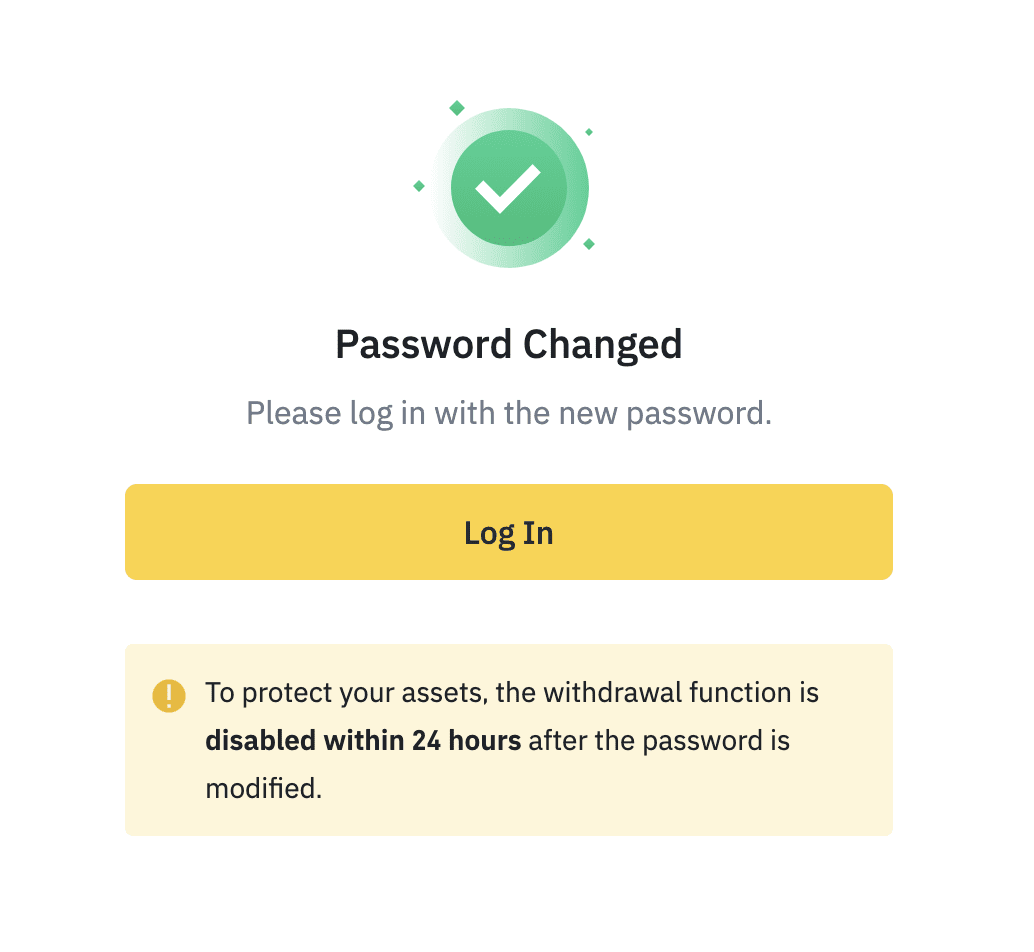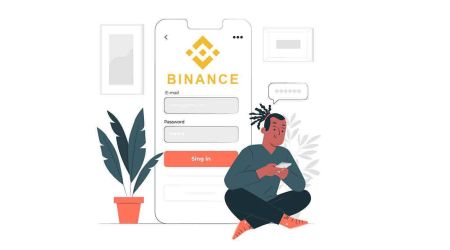কিভাবে সাইন আপ করবেন এবং একটি Binance অ্যাকাউন্টে লগইন করবেন
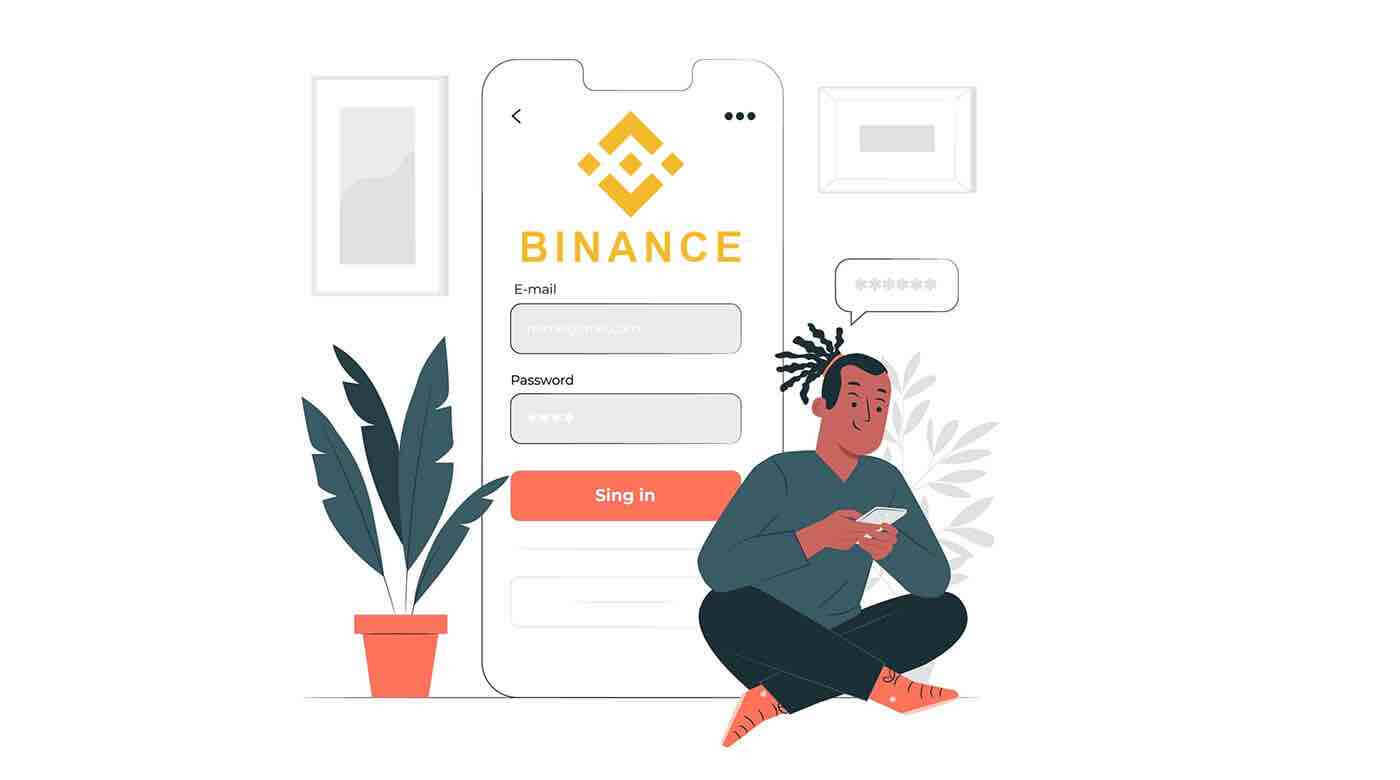
কিভাবে Binance সাইন আপ করবেন
Google এর সাথে Binance-এ সাইন আপ করুন
আপনি এই সহজ পদক্ষেপগুলি অনুসরণ করে Google এর মাধ্যমে একটি Binance অ্যাকাউন্ট সাইন আপ করতে পারেন:
1. Binance হোমপেজে যান এবং [ নিবন্ধন করুন ] এ ক্লিক করুন৷
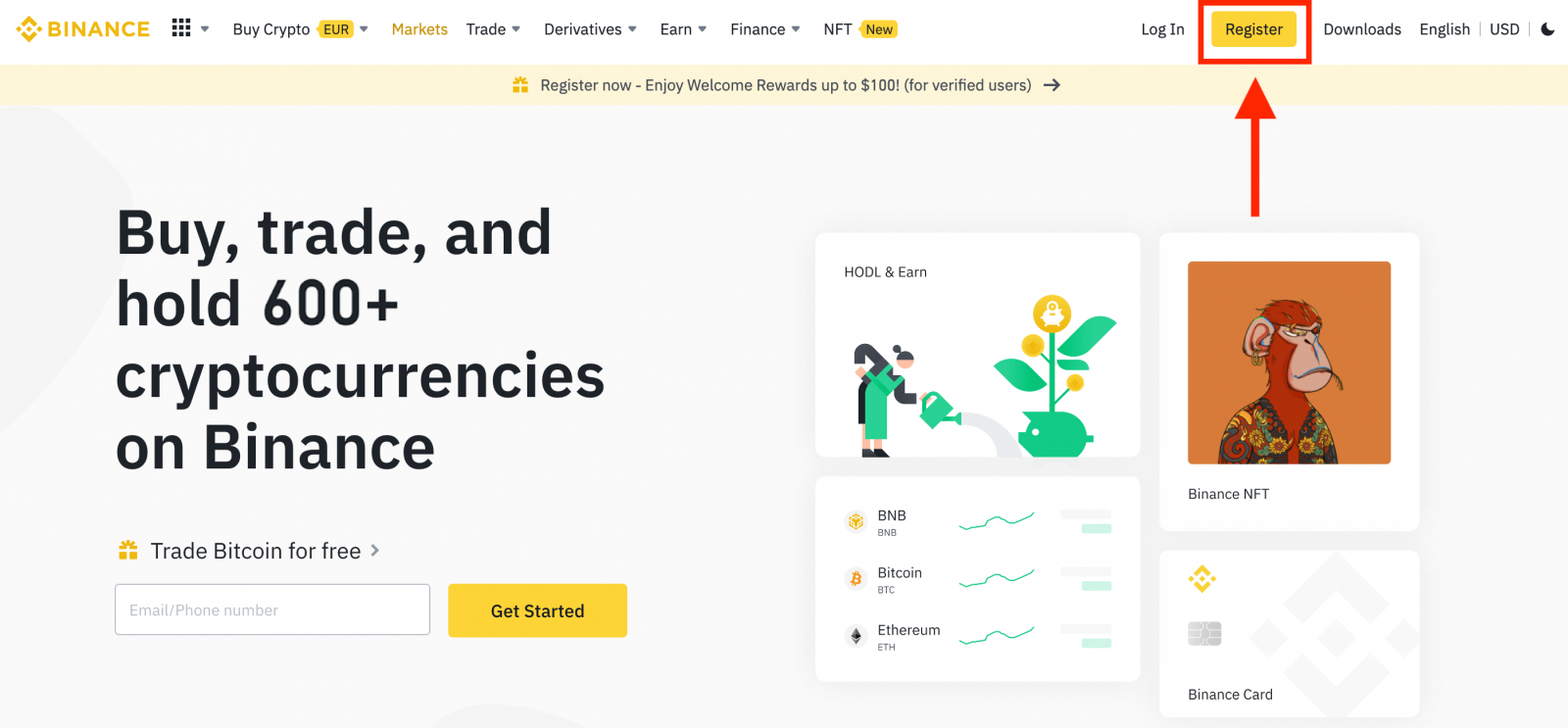
2. [ Google ] বোতামে ক্লিক করুন৷
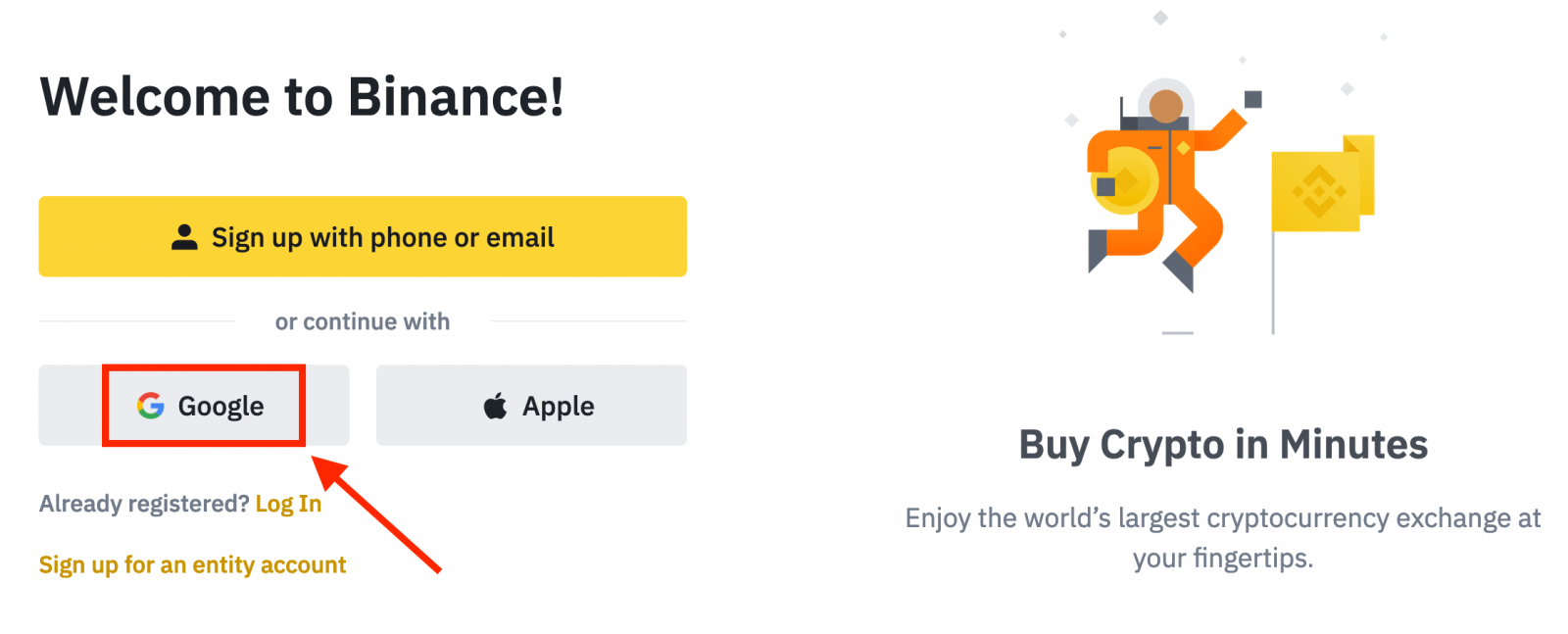
3. একটি সাইন-ইন উইন্ডো খোলা হবে, যেখানে আপনাকে আপনার ইমেল ঠিকানা বা ফোন লিখতে হবে এবং " পরবর্তী " এ ক্লিক করতে হবে৷
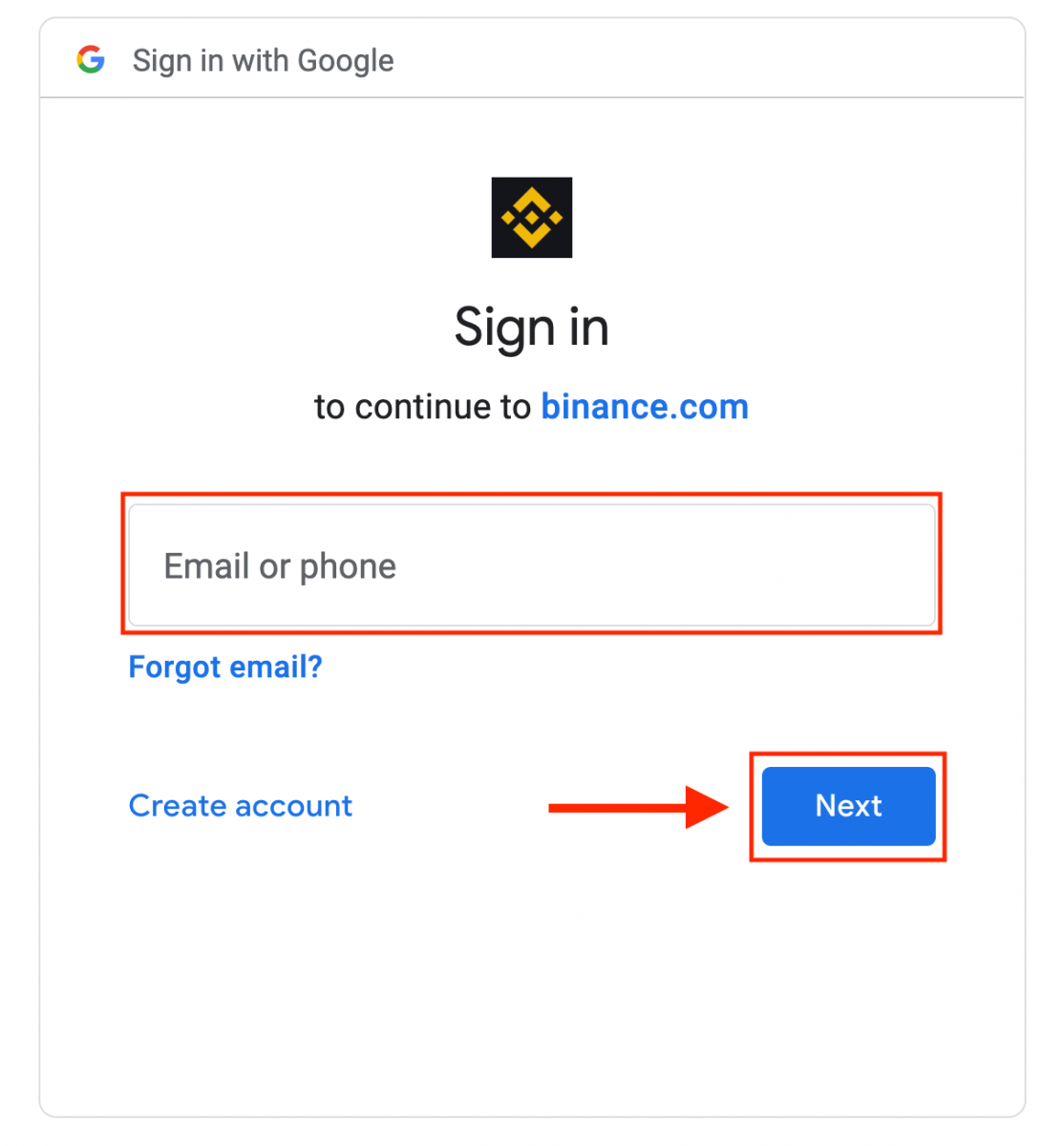
4. তারপর আপনার Gmail অ্যাকাউন্টের জন্য পাসওয়ার্ড লিখুন এবং " পরবর্তী " ক্লিক করুন।

5. Binance এর পরিষেবার শর্তাবলী এবং গোপনীয়তা নীতি পড়ুন এবং সম্মত হন, তারপর [ নিশ্চিত করুন ] এ ক্লিক করুন৷
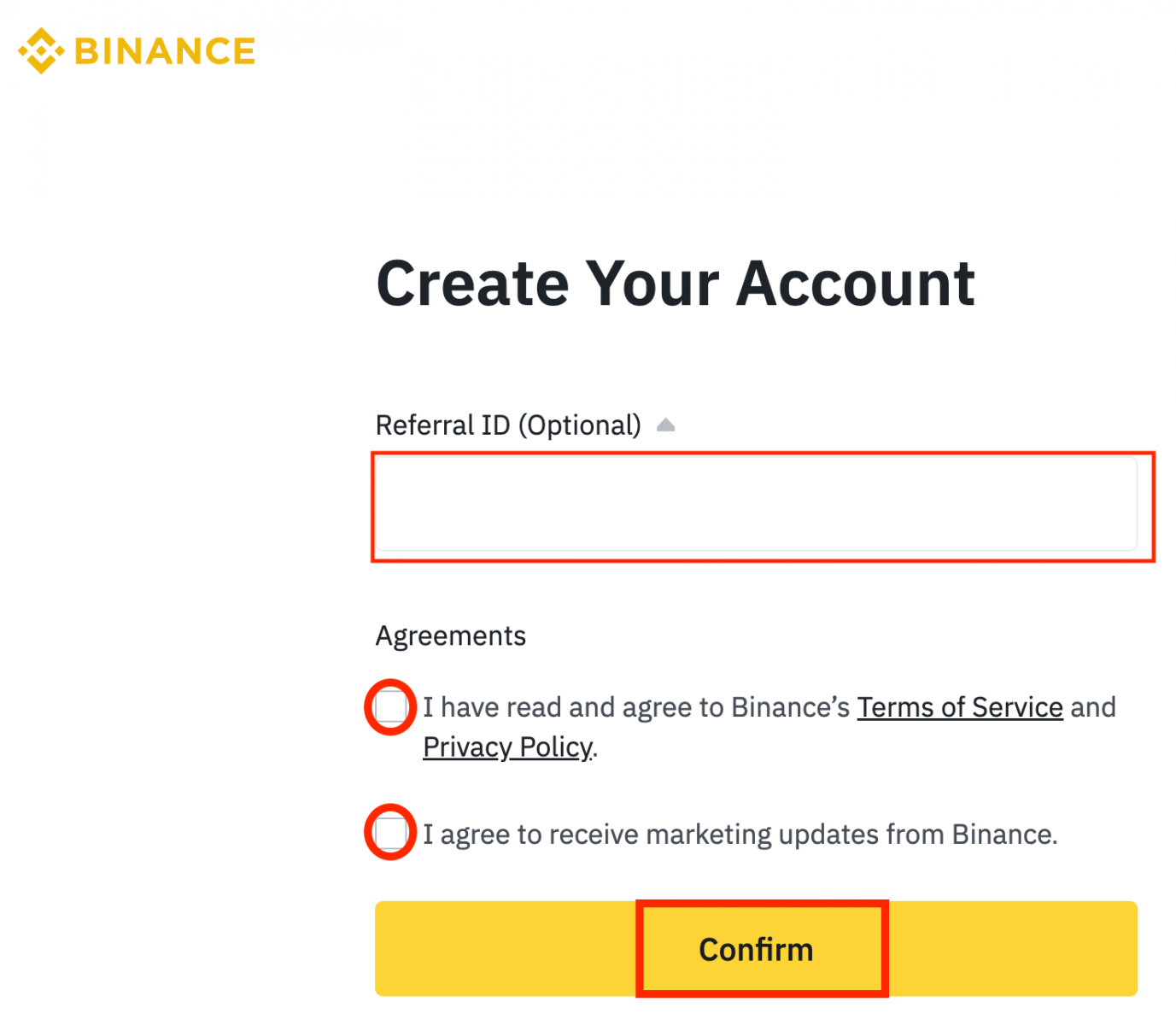
6. আপনি সফলভাবে একটি Binance অ্যাকাউন্ট তৈরি করেছেন৷
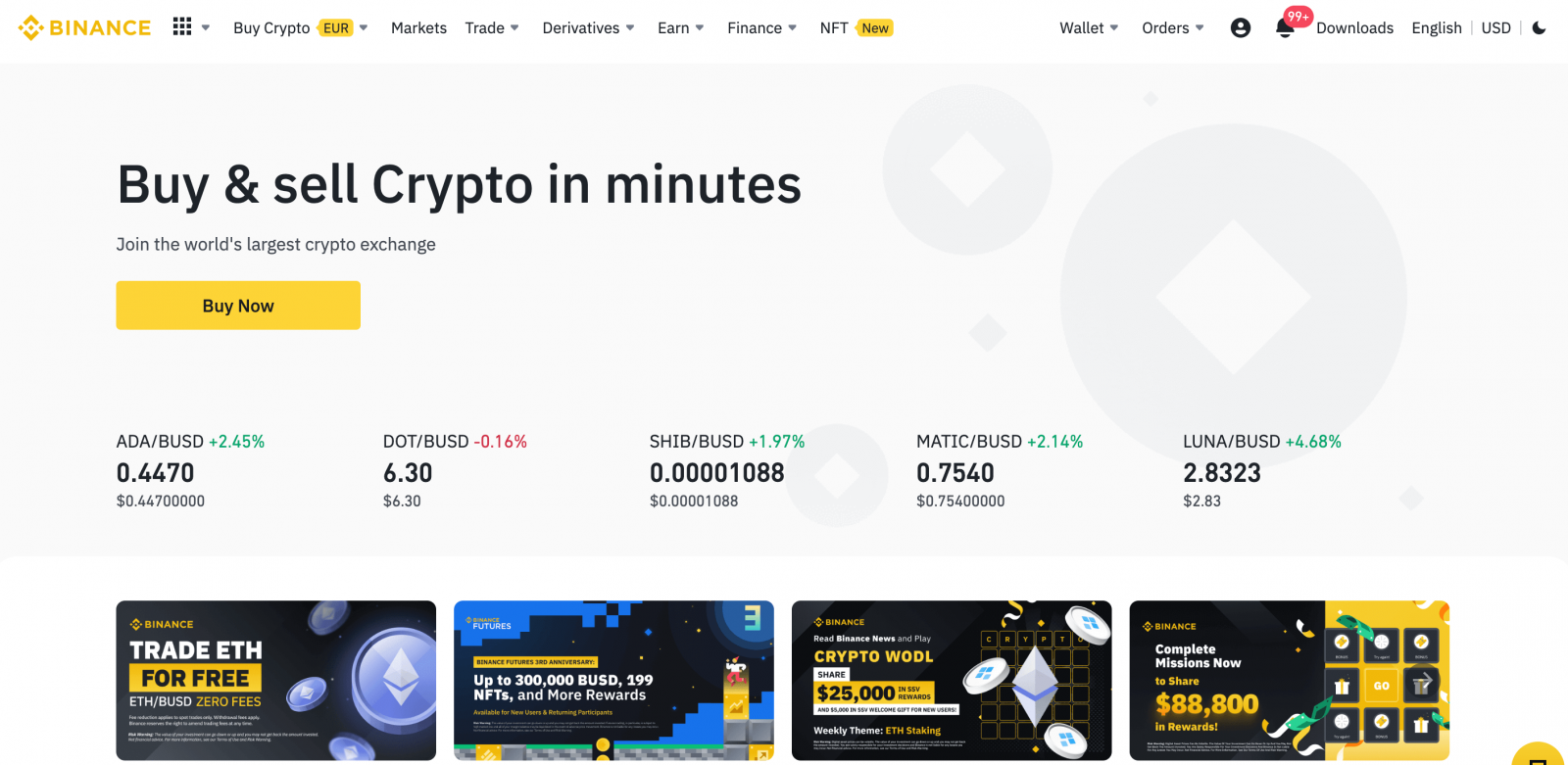
অ্যাপলের সাথে বিনান্সে সাইন আপ করুন
1. বিকল্পভাবে, Apple এর মাধ্যমে সাইন আপ করা একটি অতিরিক্ত বিকল্প এবং আপনি Binance- এ গিয়ে [ নিবন্ধন ] এ ক্লিক করে মাত্র কয়েকটি সহজ ধাপে এটি করতে পারেন ৷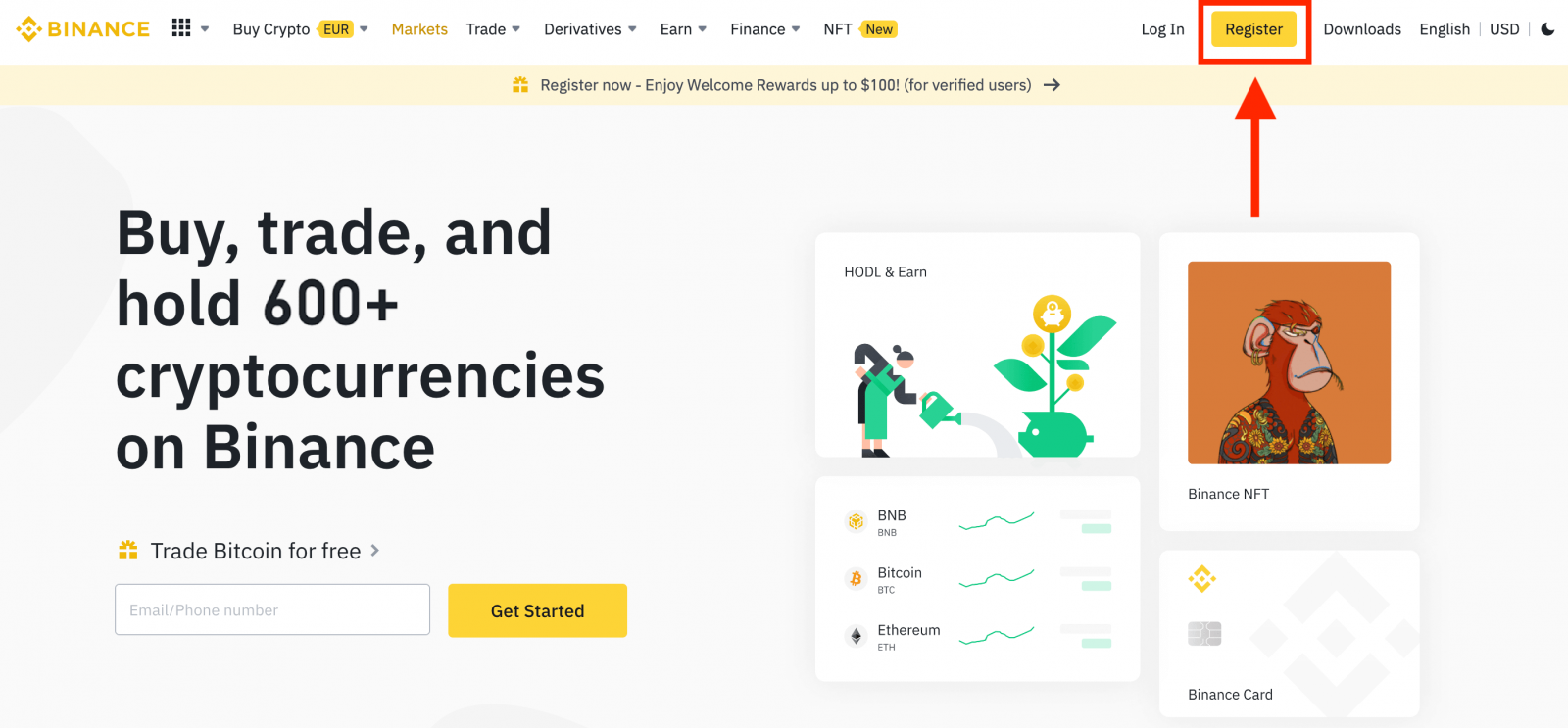
2. [ Apple ] নির্বাচন করুন, একটি পপ-আপ উইন্ডো প্রদর্শিত হবে এবং আপনাকে আপনার Apple অ্যাকাউন্ট ব্যবহার করে Binance-এ সাইন ইন করতে বলা হবে৷
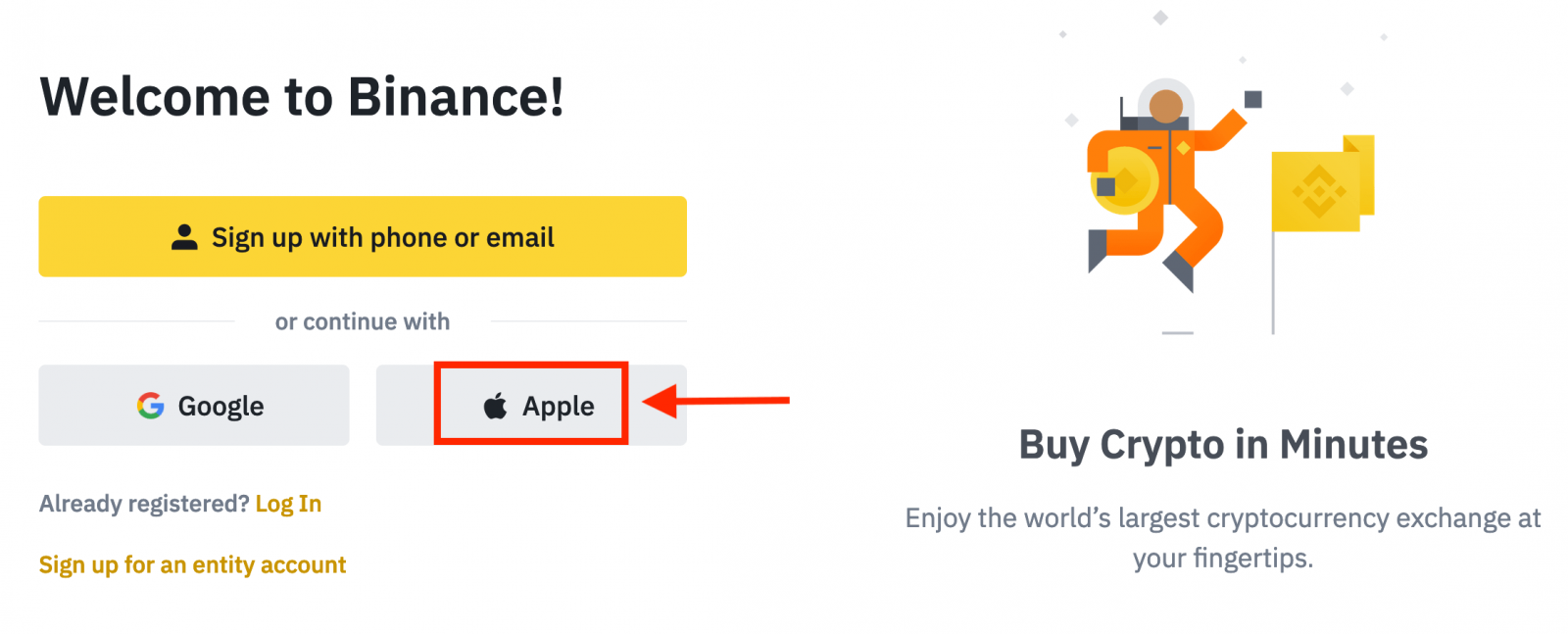
3. Binance এ সাইন ইন করতে আপনার Apple ID এবং পাসওয়ার্ড লিখুন৷
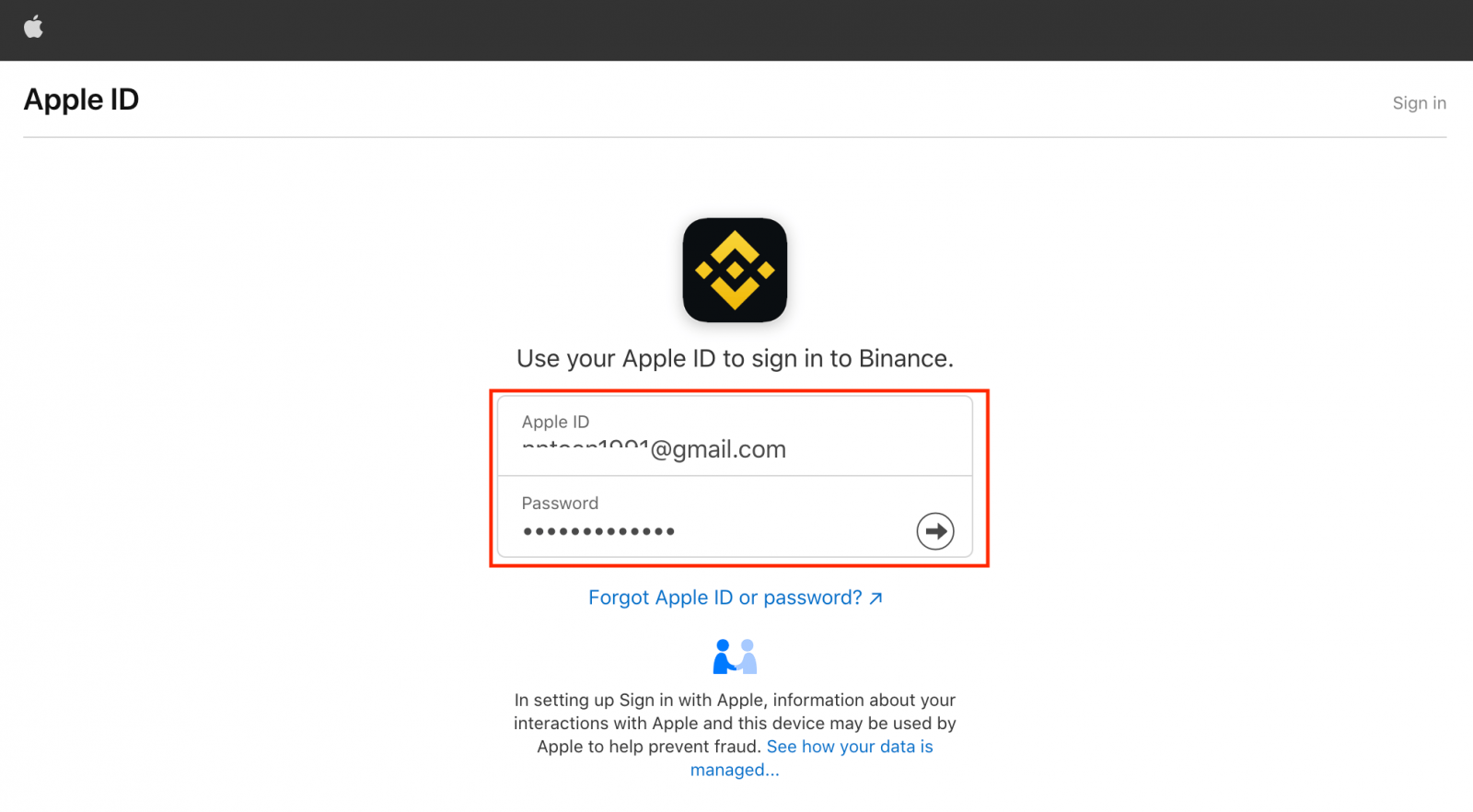
4. "চালিয়ে যান" এ ক্লিক করুন।
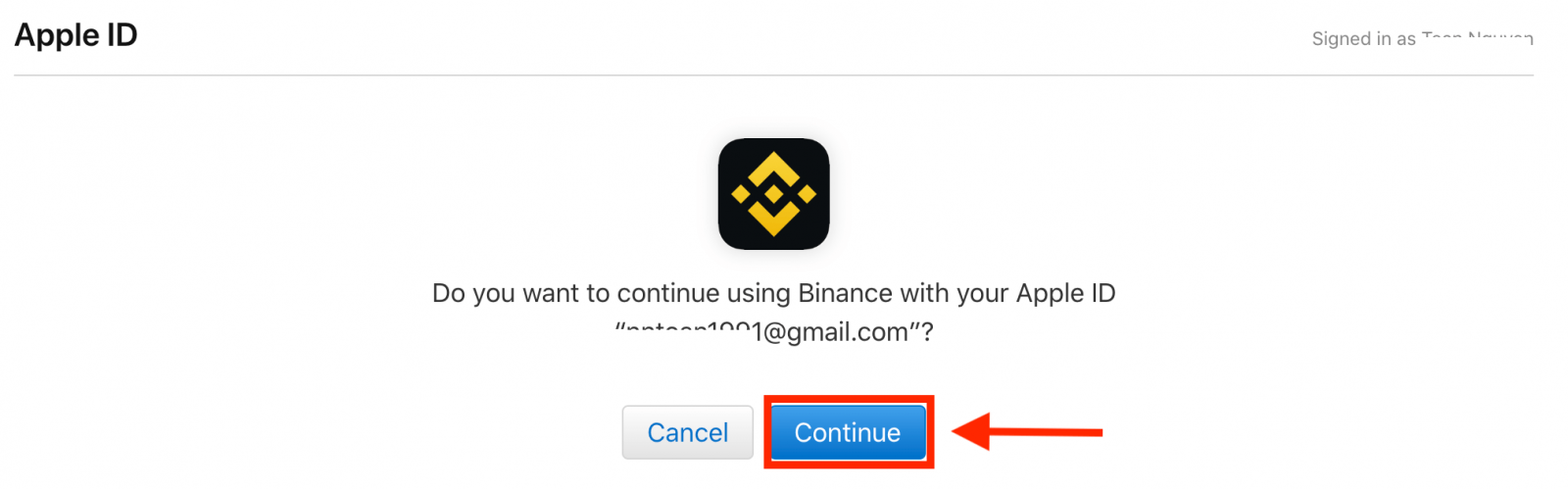
5. সাইন ইন করার পরে, আপনাকে Binance ওয়েবসাইটে পুনঃনির্দেশিত করা হবে৷ যদি আপনাকে কোনো বন্ধুর দ্বারা Binance-এ নিবন্ধন করার জন্য উল্লেখ করা হয়, তাহলে তাদের রেফারেল আইডি (ঐচ্ছিক) পূরণ করতে ভুলবেন না।
Binance এর পরিষেবার শর্তাবলী এবং গোপনীয়তা নীতি পড়ুন এবং সম্মত হন, তারপর [ নিশ্চিত করুন ] এ ক্লিক করুন৷
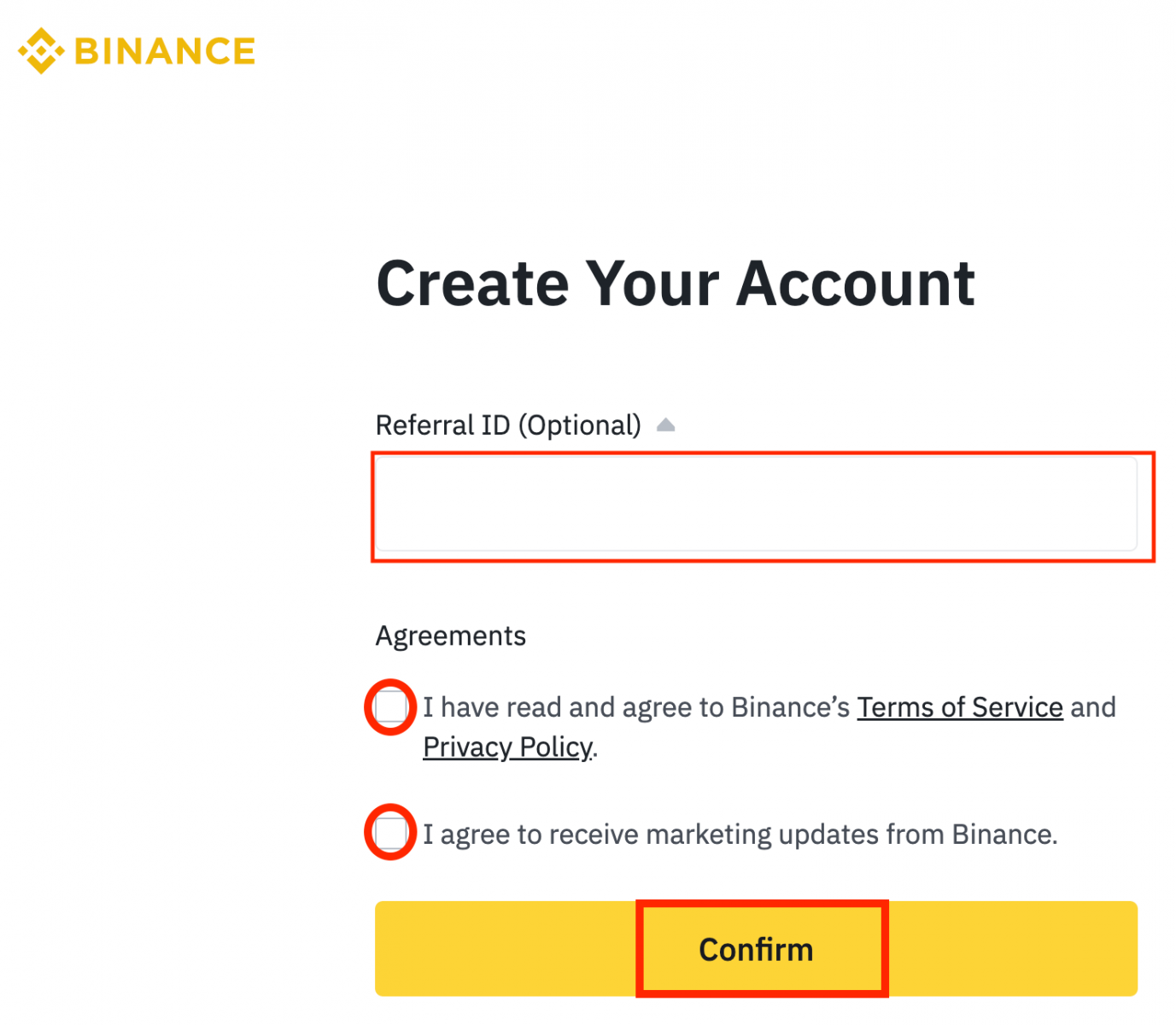
6. একটি Binance অ্যাকাউন্ট
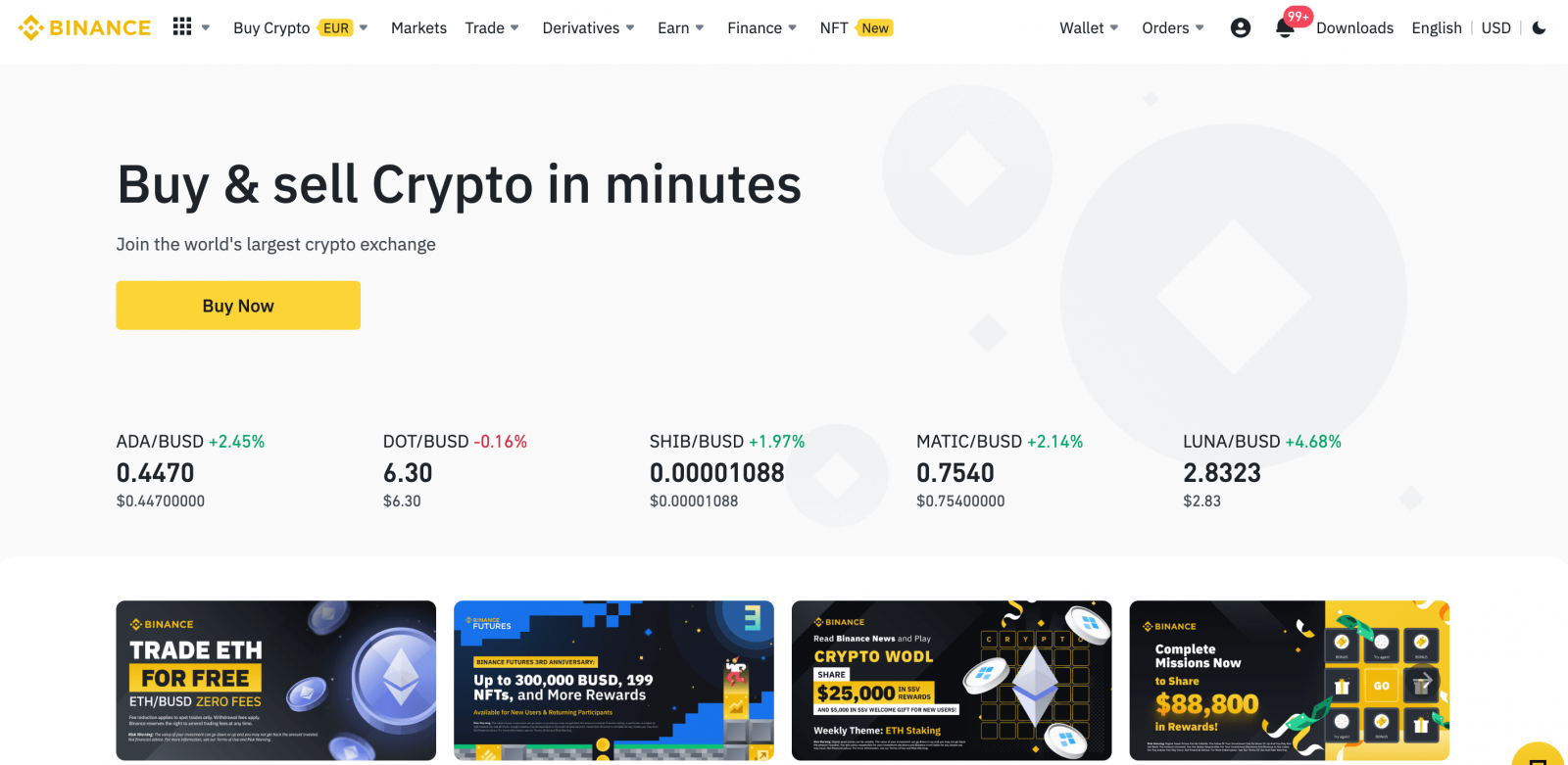
সফলভাবে সাইন আপ করেছেন
একটি ইমেল বা ফোন নম্বর দিয়ে Binance-এ সাইন আপ করুন
1. আপনি একটি ইমেল/ফোন নম্বর দিয়ে নিবন্ধনের জন্য প্রয়োজনীয় ডেটা ম্যানুয়ালি প্রবেশ করতে পারেন৷ Binance এ যান এবং [ নিবন্ধন ] এ ক্লিক করুন।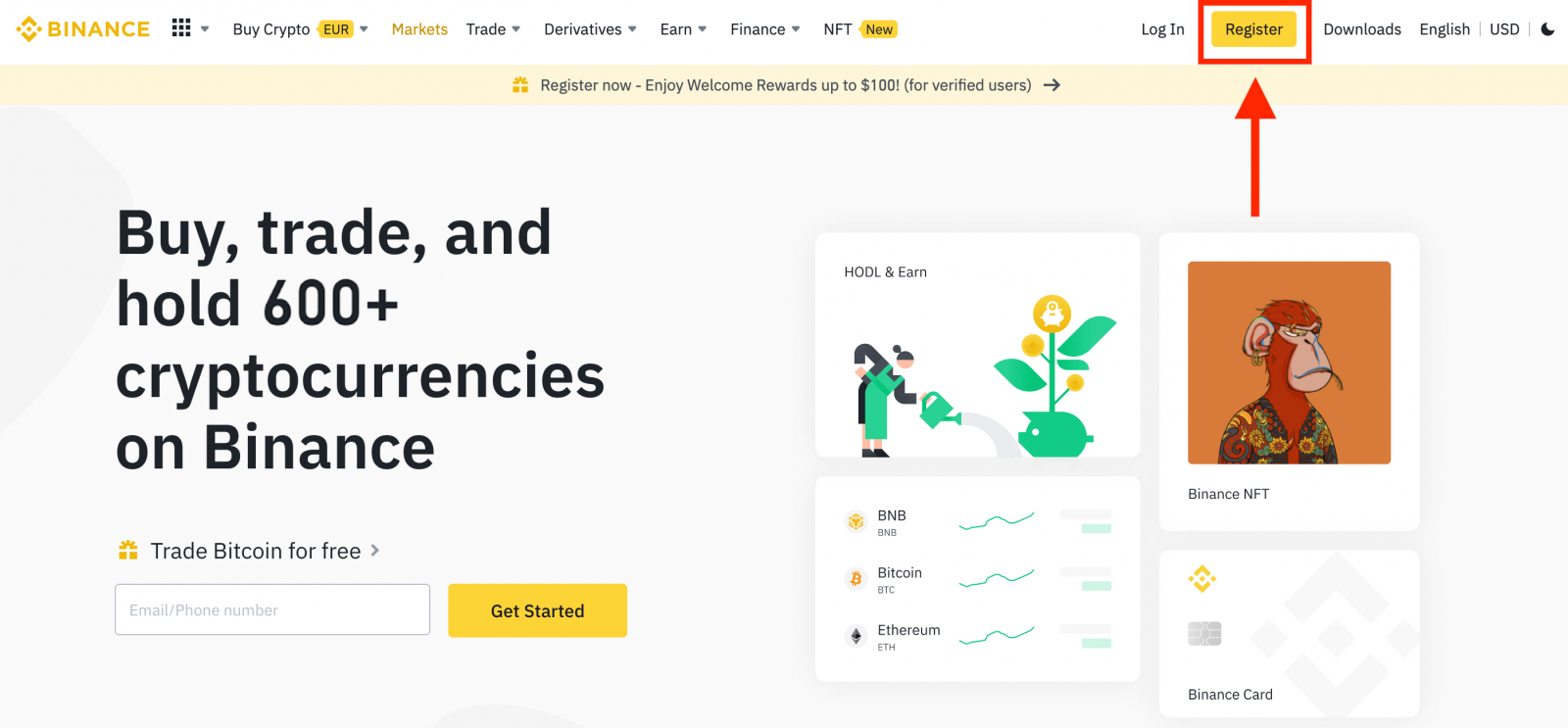
2. একটি নিবন্ধন পদ্ধতি নির্বাচন করুন৷ আপনি যদি একটি সত্তা অ্যাকাউন্ট তৈরি করতে চান, [একটি সত্তা অ্যাকাউন্টের জন্য সাইন আপ করুন] এ ক্লিক করুন ।সাবধানে অ্যাকাউন্টের ধরন নির্বাচন করুন.একবার নিবন্ধিত হলে, আপনি অ্যাকাউন্টের ধরন পরিবর্তন করতে পারবেন না।
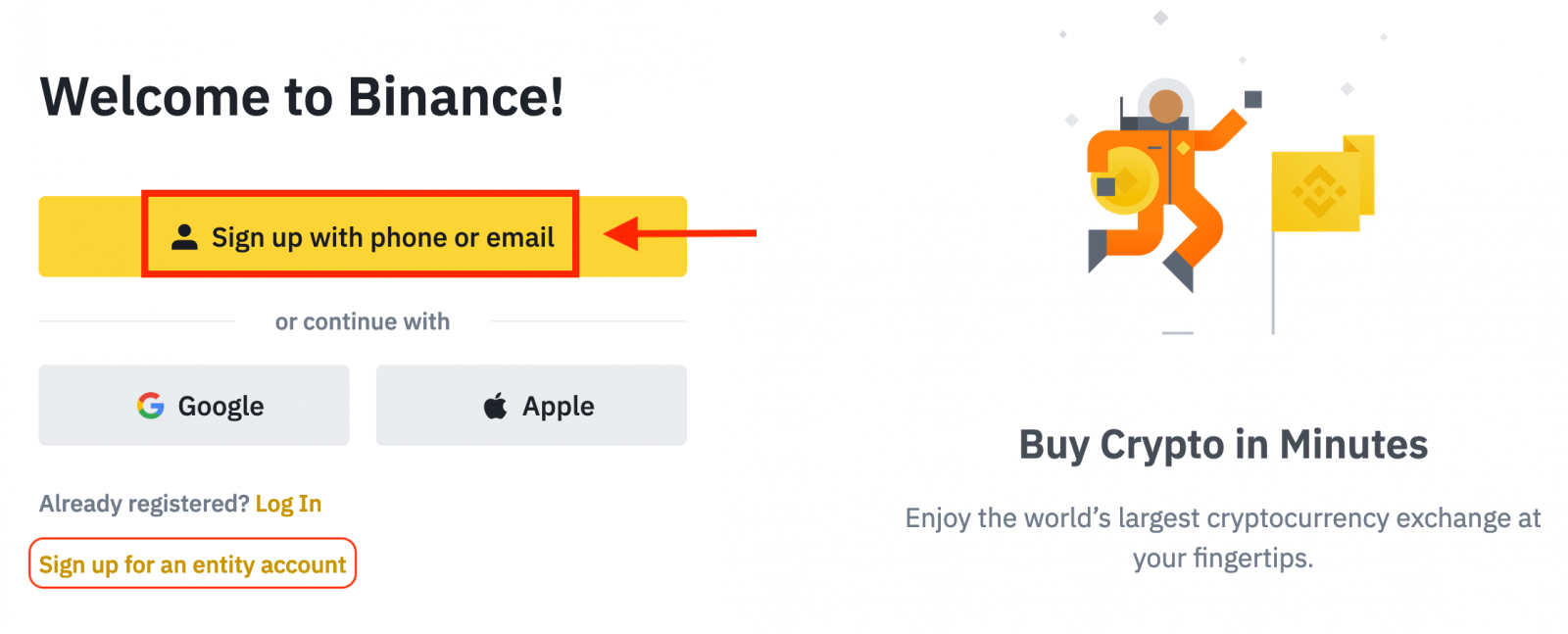
3. [ইমেল] বা [ফোন নম্বর] নির্বাচন করুন এবং আপনার ইমেল ঠিকানা/ফোন নম্বর লিখুন। তারপর, আপনার অ্যাকাউন্টের জন্য একটি শক্তিশালী পাসওয়ার্ড তৈরি করুন।
বিঃদ্রঃ:
- আপনার পাসওয়ার্ডে একটি সংখ্যা এবং একটি বড় হাতের অক্ষর সহ কমপক্ষে 8টি অক্ষর থাকতে হবে ৷
- যদি আপনাকে কোনো বন্ধুর দ্বারা Binance-এ সাইন আপ করার জন্য উল্লেখ করা হয়, তাহলে তাদের রেফারেল আইডি (ঐচ্ছিক) পূরণ করতে ভুলবেন না।
Binance-এর পরিষেবার শর্তাবলী এবং গোপনীয়তা নীতি পড়ুন এবং সম্মত হন, তারপর [ব্যক্তিগত অ্যাকাউন্ট তৈরি করুন] এ ক্লিক করুন।
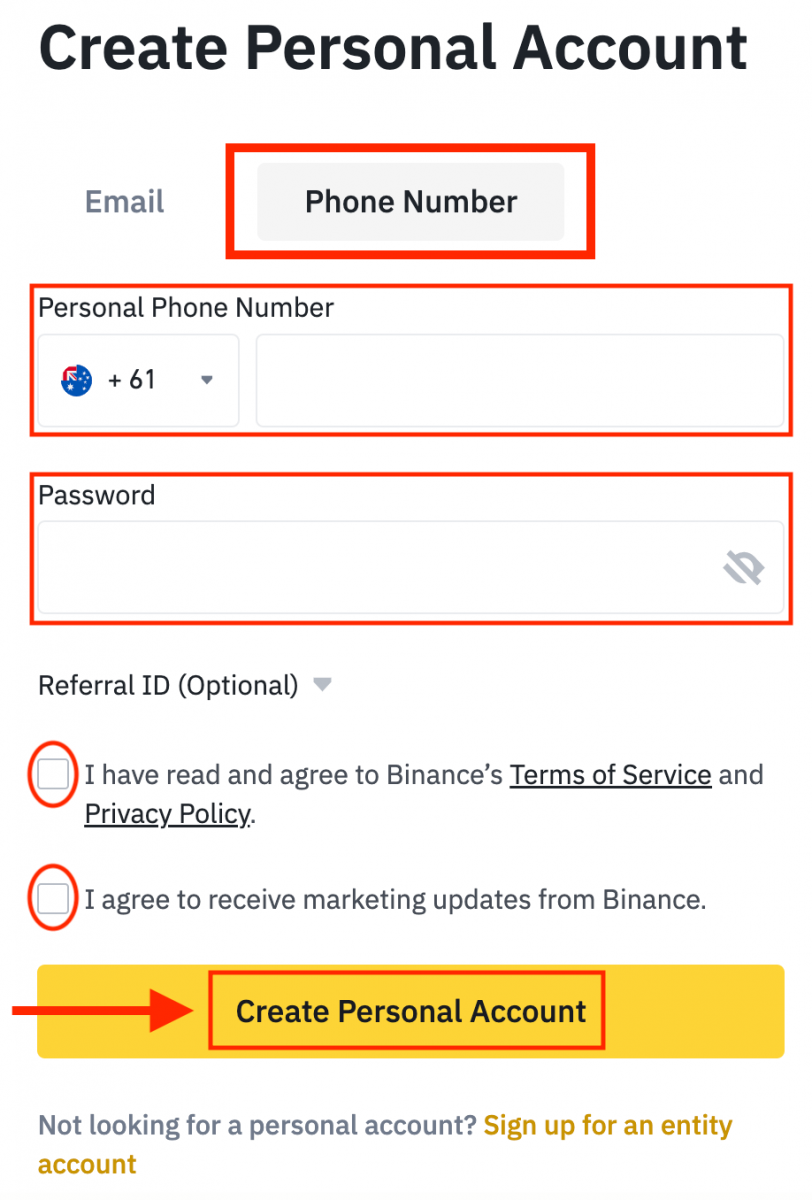
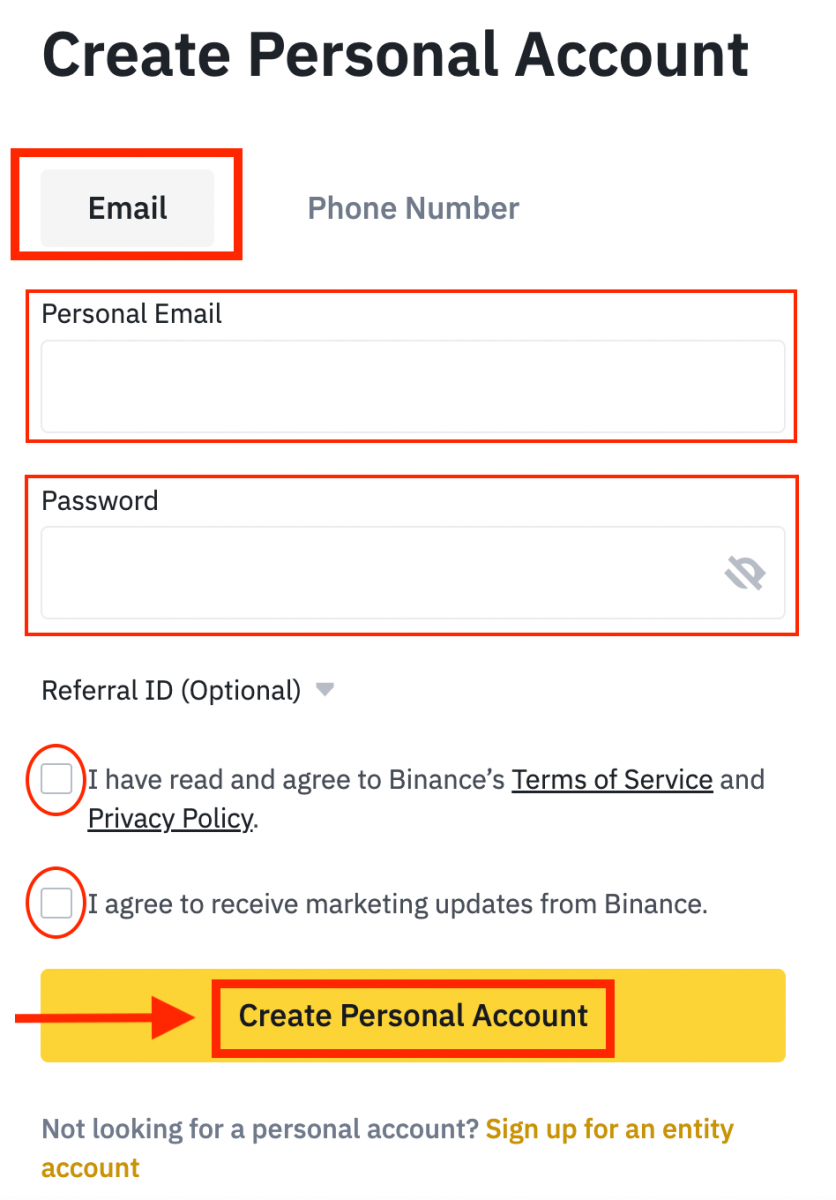
4. আপনি আপনার ইমেল বা ফোনে একটি 6-সংখ্যার যাচাইকরণ কোড পাবেন৷ 30 মিনিটের মধ্যে কোডটি লিখুন এবং [জমা দিন] এ ক্লিক করুন ।
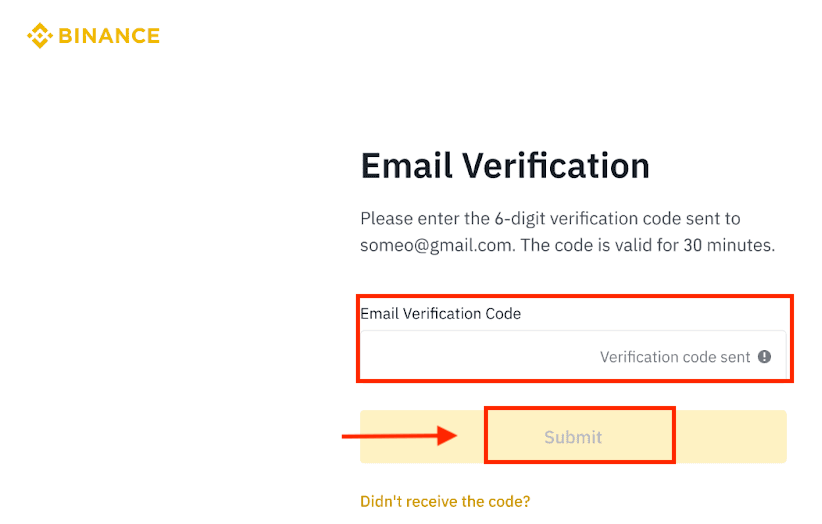
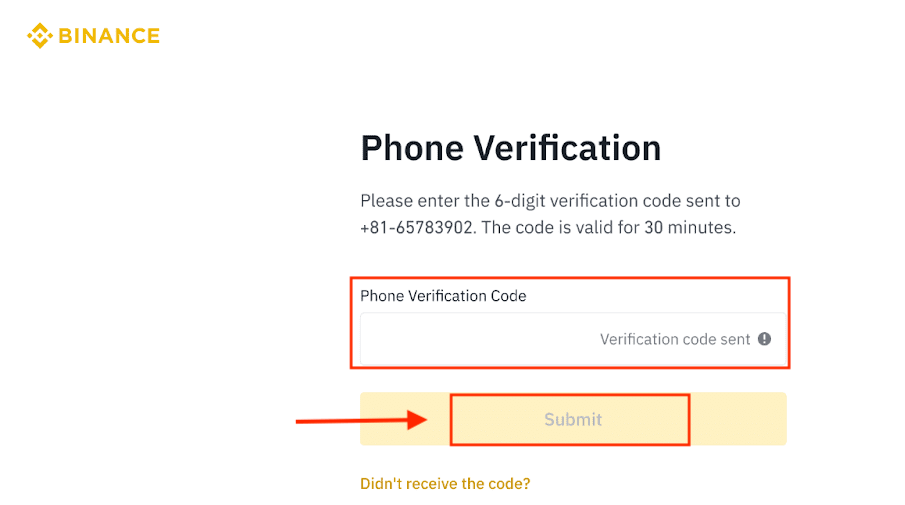
5. অভিনন্দন, আপনি সফলভাবে Binance-এ নিবন্ধন করেছেন৷
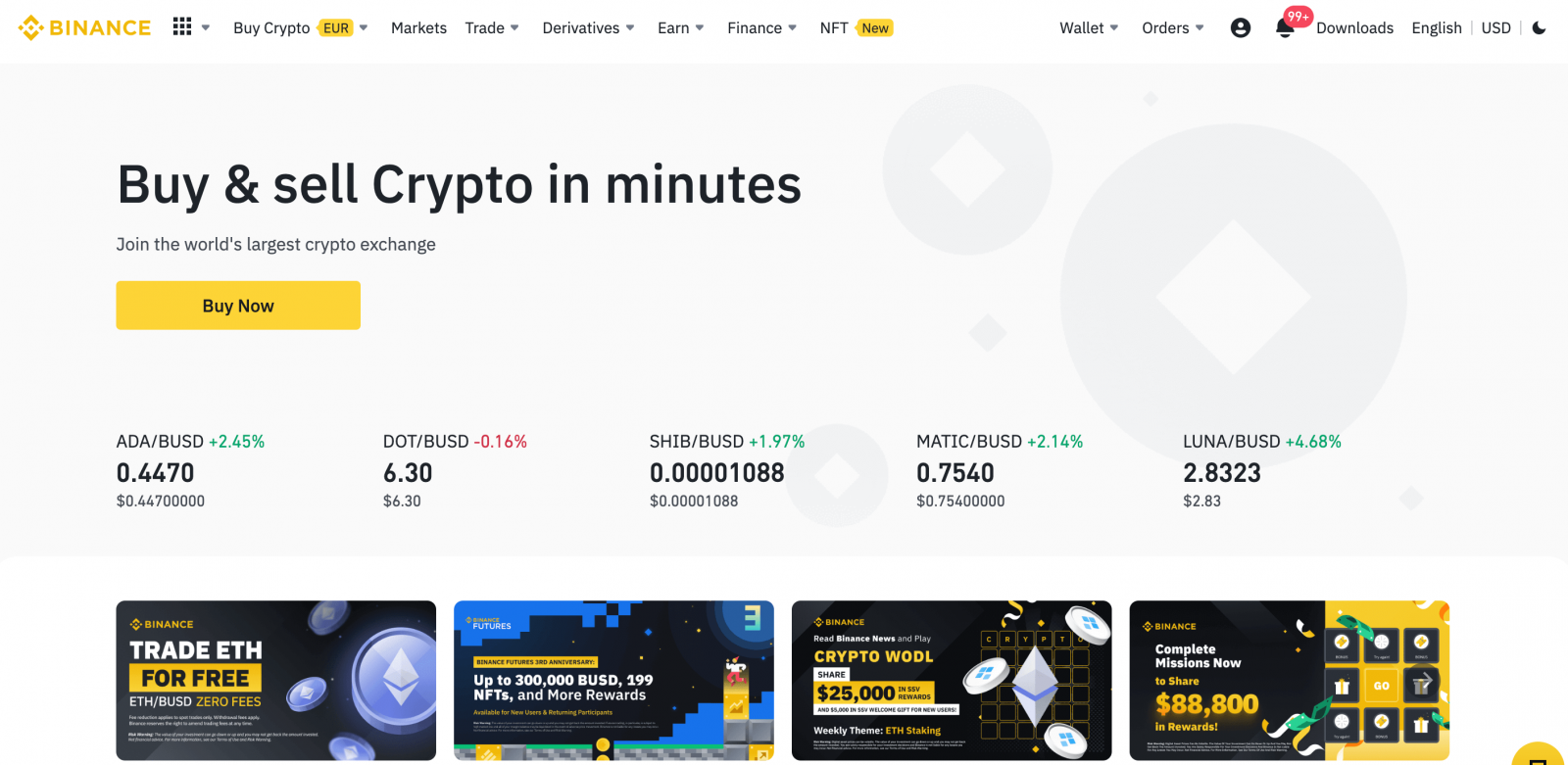
Binance অ্যাপে একটি অ্যাকাউন্টের জন্য সাইন আপ করুন
আপনার যদি একটি Android বা iOS মোবাইল ডিভাইস থাকে তবে আপনাকে Google Play বা App Store থেকে Binance মোবাইল অ্যাপটি ডাউনলোড করতে হবে ।এর পরে, আপনি আপনার ইমেল ঠিকানা, ফোন নম্বর, বা আপনার Apple/Google অ্যাকাউন্টের সাথে Binance অ্যাপে কয়েকটি ট্যাপ দিয়ে সহজেই একটি Binance অ্যাকাউন্টের জন্য নিবন্ধন করতে পারেন।
1. Binance অ্যাপটি খুলুন এবং [ সাইন আপ করুন ] এ আলতো চাপুন৷
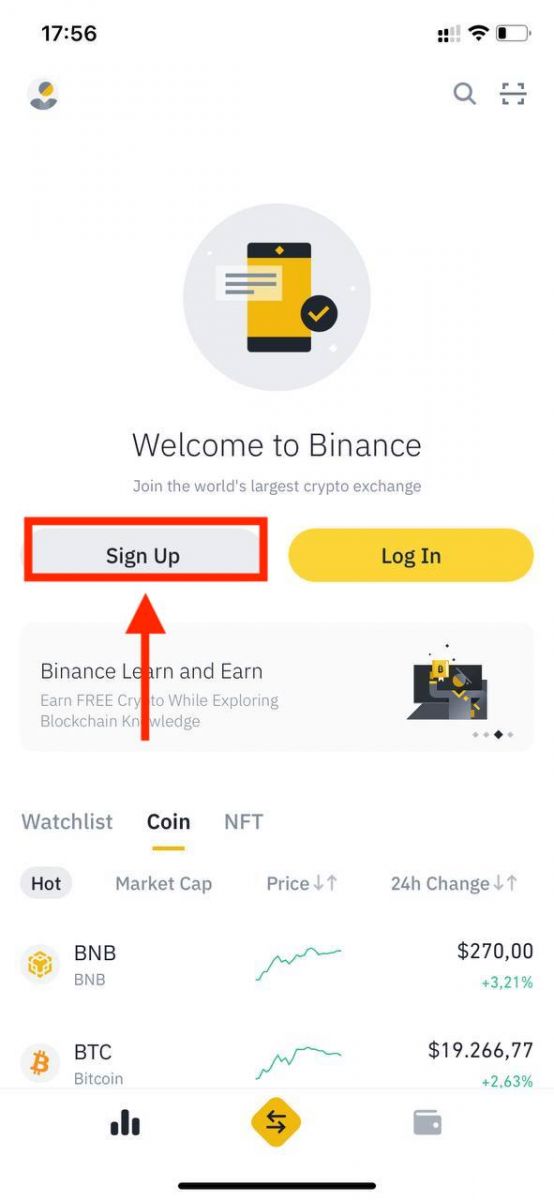
2. একটি নিবন্ধন পদ্ধতি নির্বাচন করুন৷
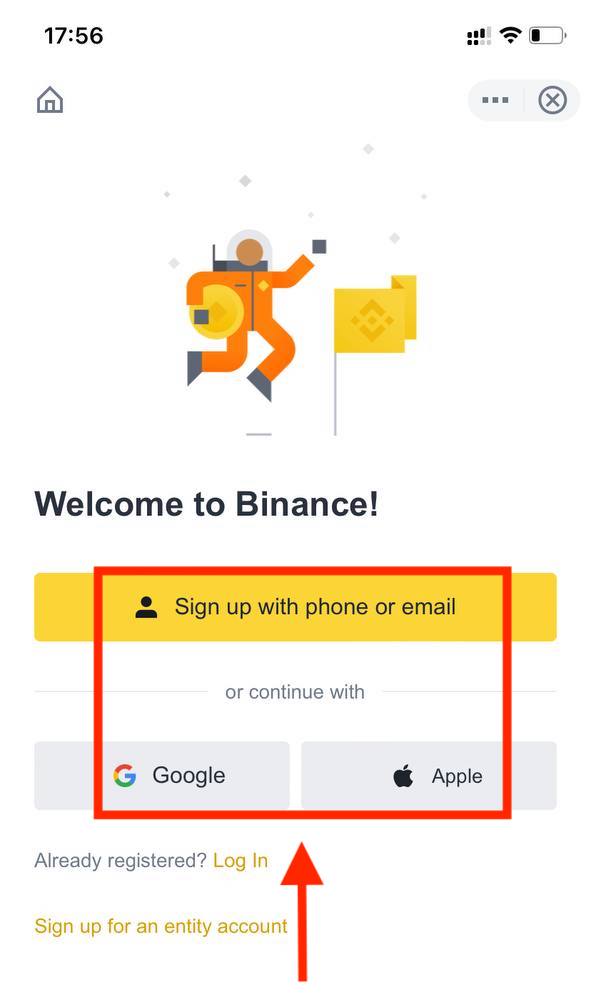
আপনি যদি একটি সত্তা অ্যাকাউন্ট তৈরি করতে চান তবে [ একটি সত্তা অ্যাকাউন্টের জন্য সাইন আপ করুন ] এ আলতো চাপুন৷ সাবধানে অ্যাকাউন্টের ধরন নির্বাচন করুন. একবার নিবন্ধিত হলে, আপনি অ্যাকাউন্টের ধরন পরিবর্তন করতে পারবেন না । একটি বিস্তারিত ধাপে ধাপে গাইডের জন্য অনুগ্রহ করে "এন্টিটি অ্যাকাউন্ট" ট্যাবটি দেখুন।
আপনার ইমেল/ফোন নম্বর দিয়ে সাইন আপ
করুন: 3. [ ইমেল ] বা [ ফোন নম্বর ] নির্বাচন করুন এবং আপনার ইমেল ঠিকানা/ ফোন নম্বর লিখুন৷ তারপর, আপনার অ্যাকাউন্টের জন্য একটি শক্তিশালী পাসওয়ার্ড তৈরি করুন।
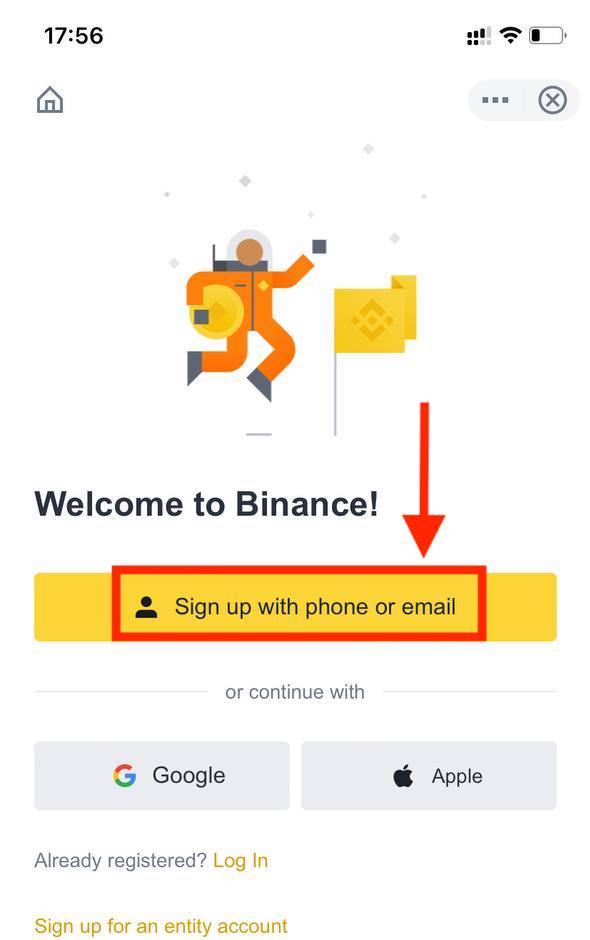
দ্রষ্টব্য :
- আপনার পাসওয়ার্ডে একটি বড় হাতের অক্ষর এবং একটি সংখ্যা সহ কমপক্ষে 8টি অক্ষর থাকতে হবে ৷
- যদি আপনাকে কোনো বন্ধুর দ্বারা Binance-এ নিবন্ধন করার জন্য উল্লেখ করা হয়, তাহলে তাদের রেফারেল আইডি (ঐচ্ছিক) পূরণ করতে ভুলবেন না।
Binance এর পরিষেবার শর্তাবলী এবং গোপনীয়তা নীতি পড়ুন এবং সম্মত হন, তারপরে [ অ্যাকাউন্ট তৈরি করুন ] এ আলতো চাপুন৷
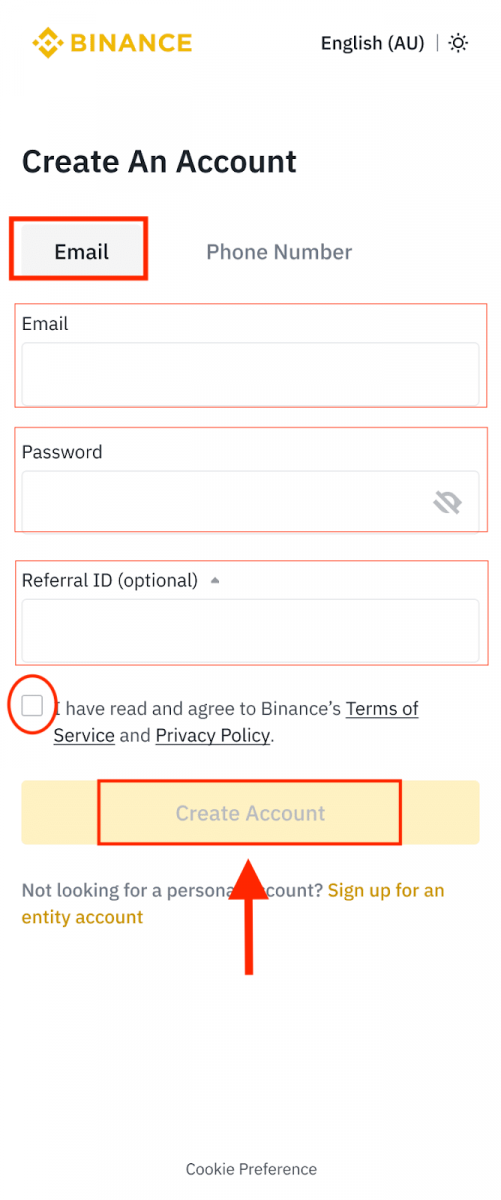
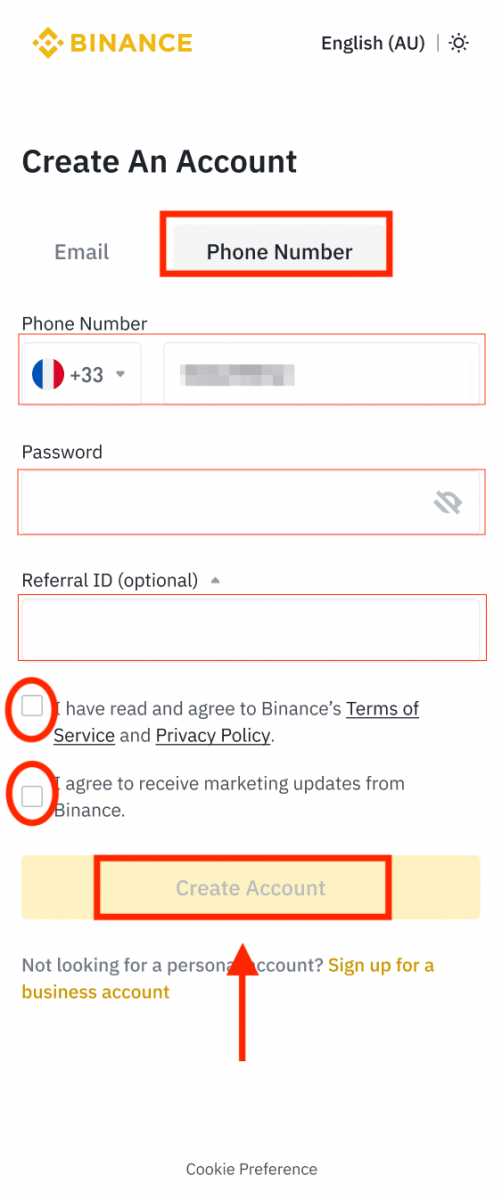
4. আপনি আপনার ইমেল বা ফোনে একটি 6-সংখ্যার যাচাইকরণ কোড পাবেন৷ 30 মিনিটের মধ্যে কোডটি লিখুন এবং [ জমা দিন ] এ আলতো চাপুন৷
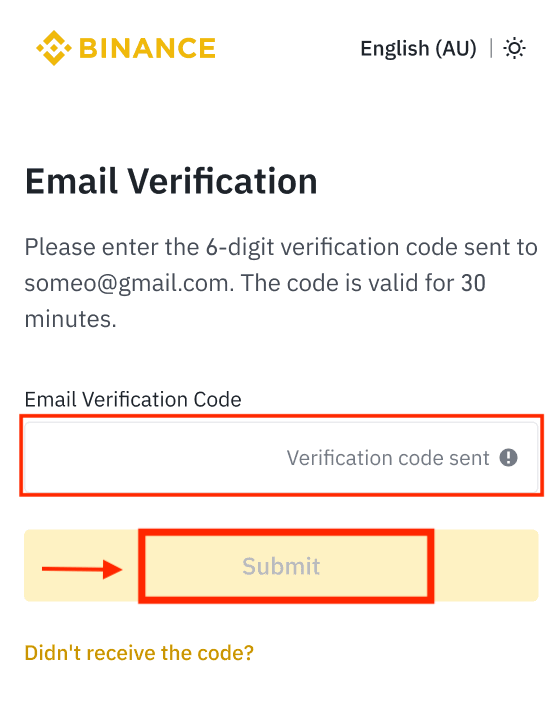
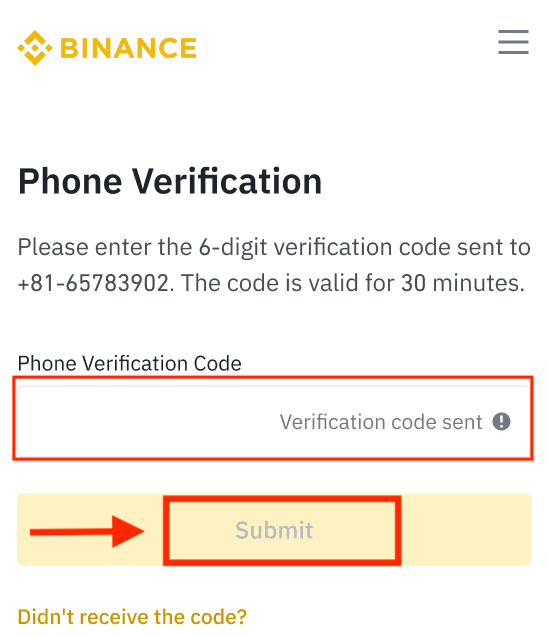
5. অভিনন্দন! আপনি সফলভাবে একটি Binance অ্যাকাউন্ট তৈরি করেছেন।
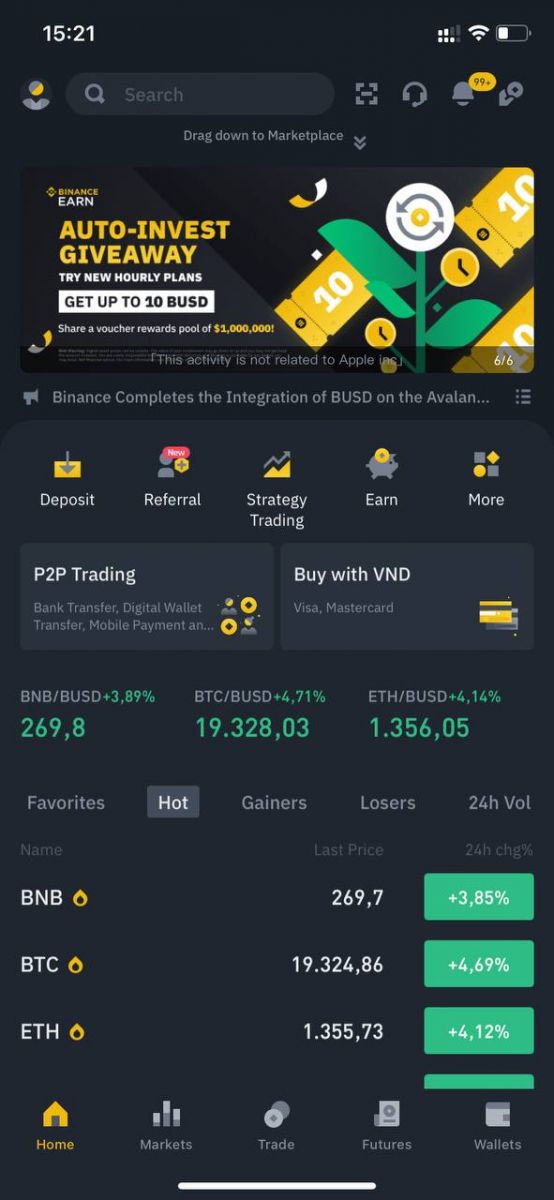
আপনার Apple/Google অ্যাকাউন্ট দিয়ে সাইন আপ করুন:
3. [ Apple ] বা [ Google ] নির্বাচন করুন। আপনাকে আপনার Apple বা Google অ্যাকাউন্ট ব্যবহার করে Binance-এ সাইন ইন করতে বলা হবে। আলতো চাপুন [ চালিয়ে যান ]।
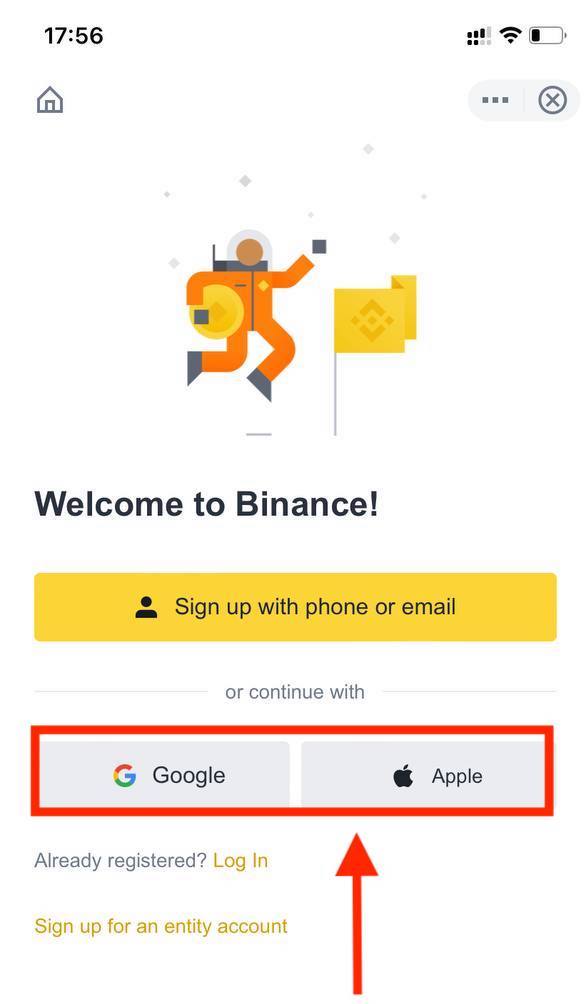
4. যদি আপনাকে কোনো বন্ধুর দ্বারা Binance-এ নিবন্ধন করার জন্য উল্লেখ করা হয়, তাহলে তাদের রেফারেল আইডি (ঐচ্ছিক) পূরণ করতে ভুলবেন না।
Binance এর পরিষেবার শর্তাবলী এবং গোপনীয়তা নীতি পড়ুন এবং সম্মত হন, তারপরে [ নিশ্চিত করুন ] এ আলতো চাপুন৷
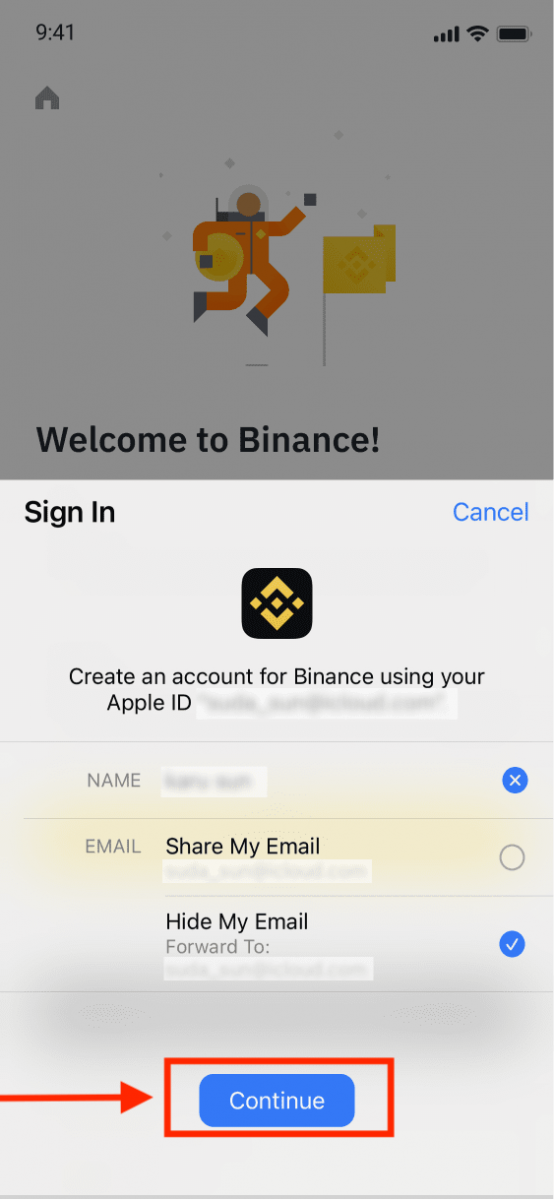
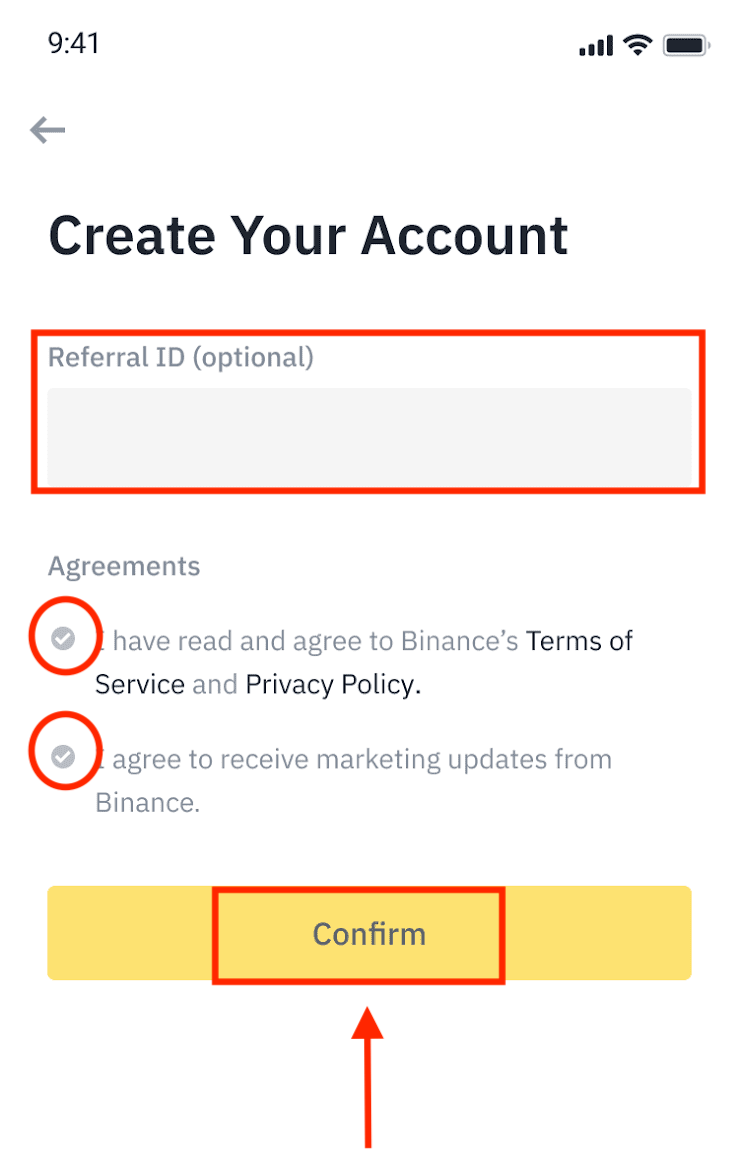
5. অভিনন্দন! আপনি সফলভাবে একটি Binance অ্যাকাউন্ট তৈরি করেছেন।
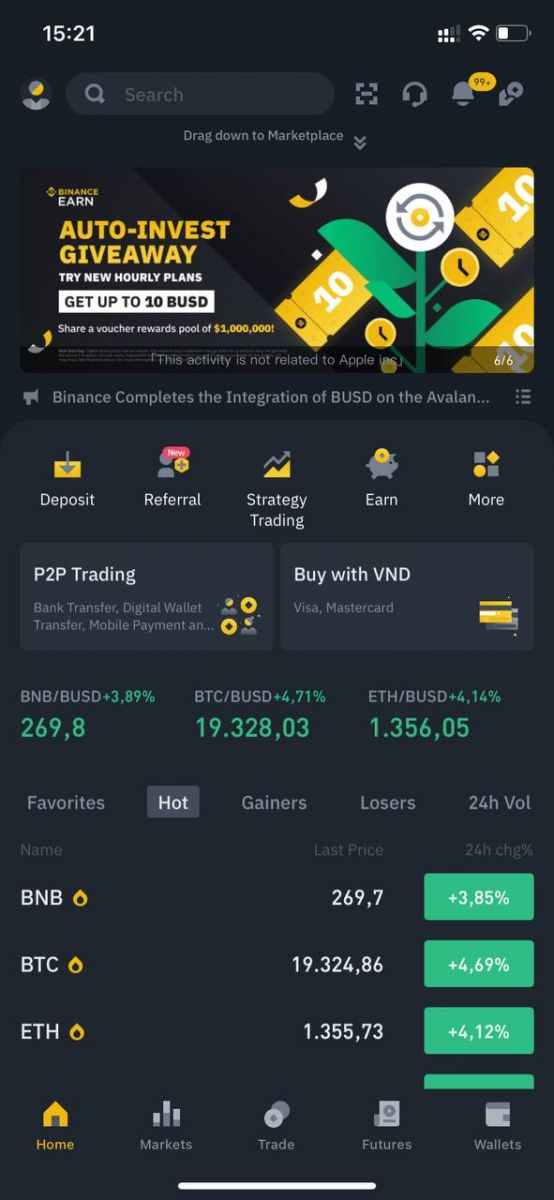
দ্রষ্টব্য :
- আপনার অ্যাকাউন্ট সুরক্ষিত করার জন্য, আমরা অন্তত 1টি দ্বি-ফ্যাক্টর প্রমাণীকরণ (2FA) সক্ষম করার সুপারিশ করছি।
- অনুগ্রহ করে মনে রাখবেন যে P2P ট্রেডিং ব্যবহার করার আগে আপনাকে অবশ্যই আইডেন্টিটি ভেরিফিকেশন সম্পূর্ণ করতে হবে।
প্রায়শই জিজ্ঞাসিত প্রশ্ন (FAQ)
কেন আমি Binance থেকে ইমেল পেতে পারি না
আপনি যদি Binance থেকে পাঠানো ইমেলগুলি না পান, তাহলে আপনার ইমেলের সেটিংস চেক করতে নীচের নির্দেশাবলী অনুসরণ করুন:1. আপনি কি আপনার Binance অ্যাকাউন্টে নিবন্ধিত ইমেল ঠিকানায় লগ ইন করেছেন? কখনও কখনও আপনি আপনার ডিভাইসে আপনার ইমেল থেকে লগ আউট হতে পারেন এবং তাই Binance এর ইমেলগুলি দেখতে পাবেন না৷ লগ ইন করুন এবং রিফ্রেশ করুন.
2. আপনি কি আপনার ইমেইলের স্প্যাম ফোল্ডার চেক করেছেন? আপনি যদি দেখেন যে আপনার ইমেল পরিষেবা প্রদানকারী আপনার স্প্যাম ফোল্ডারে Binance ইমেলগুলি পুশ করছে, আপনি Binance এর ইমেল ঠিকানাগুলিকে হোয়াইটলিস্ট করে "নিরাপদ" হিসাবে চিহ্নিত করতে পারেন৷ আপনি এটি সেট আপ করতে Binance ইমেলগুলিকে কীভাবে হোয়াইটলিস্ট করবেন তা উল্লেখ করতে পারেন।
সাদা তালিকার ঠিকানা:
- [email protected]
- [email protected]
- [email protected]
- [email protected]
- [email protected]
- [email protected]
- [email protected]
- [email protected]
- [email protected]
- [email protected]
- [email protected]
- [email protected]
- [email protected]
- [email protected]
- [email protected]
4. আপনার ইমেইল ইনবক্স পূর্ণ? আপনি সীমাতে পৌঁছে গেলে, আপনি ইমেল পাঠাতে বা গ্রহণ করতে পারবেন না। আপনি আরও ইমেলের জন্য কিছু জায়গা খালি করতে কিছু পুরানো ইমেল মুছে ফেলতে পারেন।
5. যদি সম্ভব হয়, সাধারণ ইমেল ডোমেইন থেকে নিবন্ধন করুন, যেমন Gmail, Outlook, ইত্যাদি।
কেন আমি এসএমএস যাচাইকরণ কোড পেতে পারি না
Binance ব্যবহারকারীর অভিজ্ঞতা বাড়াতে আমাদের SMS প্রমাণীকরণ কভারেজকে ক্রমাগত উন্নত করে। যাইহোক, কিছু দেশ এবং এলাকা বর্তমানে সমর্থিত নয়।আপনি যদি এসএমএস প্রমাণীকরণ সক্ষম করতে না পারেন, তাহলে অনুগ্রহ করে আমাদের গ্লোবাল এসএমএস কভারেজ তালিকা দেখুন আপনার এলাকা কভার করা হয়েছে কিনা। যদি আপনার এলাকা তালিকায় না থাকে, তাহলে অনুগ্রহ করে পরিবর্তে আপনার প্রাথমিক দ্বি-ফ্যাক্টর প্রমাণীকরণ হিসাবে Google প্রমাণীকরণ ব্যবহার করুন।
আপনি নিম্নলিখিত নির্দেশিকাটি উল্লেখ করতে পারেন: কীভাবে Google প্রমাণীকরণ সক্ষম করবেন (2FA)।
আপনি যদি এসএমএস প্রমাণীকরণ সক্ষম করে থাকেন বা আপনি বর্তমানে আমাদের গ্লোবাল এসএমএস কভারেজ তালিকায় থাকা একটি দেশ বা এলাকায় থাকেন, কিন্তু আপনি এখনও এসএমএস কোডগুলি পেতে না পারেন, অনুগ্রহ করে নিম্নলিখিত পদক্ষেপগুলি নিন:
- আপনার মোবাইল ফোনে ভালো নেটওয়ার্ক সিগন্যাল আছে তা নিশ্চিত করুন।
- আপনার মোবাইল ফোনে আপনার অ্যান্টি-ভাইরাস এবং/অথবা ফায়ারওয়াল এবং/অথবা কল ব্লকার অ্যাপ্লিকেশানগুলি অক্ষম করুন যা আমাদের এসএমএস কোড নম্বরকে ব্লক করতে পারে।
- আপনার মোবাইল ফোন রিস্টার্ট করুন।
- পরিবর্তে ভয়েস যাচাইকরণ চেষ্টা করুন.
- এসএমএস প্রমাণীকরণ রিসেট করুন, অনুগ্রহ করে এখানে পড়ুন।
কিভাবে ফিউচার বোনাস ভাউচার/নগদ ভাউচার রিডিম করবেন
1. আপনার অ্যাকাউন্ট আইকনে ক্লিক করুন এবং আপনার অ্যাকাউন্টে লগ ইন করার পরে ড্রপ-ডাউন মেনু বা আপনার ড্যাশবোর্ড থেকে [পুরস্কার কেন্দ্র] নির্বাচন করুন। বিকল্পভাবে, আপনি সরাসরি https://www.binance.com/en/my/coupon-এ যেতে পারেন বা আপনার Binance অ্যাপে অ্যাকাউন্ট বা আরও মেনুর মাধ্যমে পুরস্কার কেন্দ্র অ্যাক্সেস করতে পারেন।
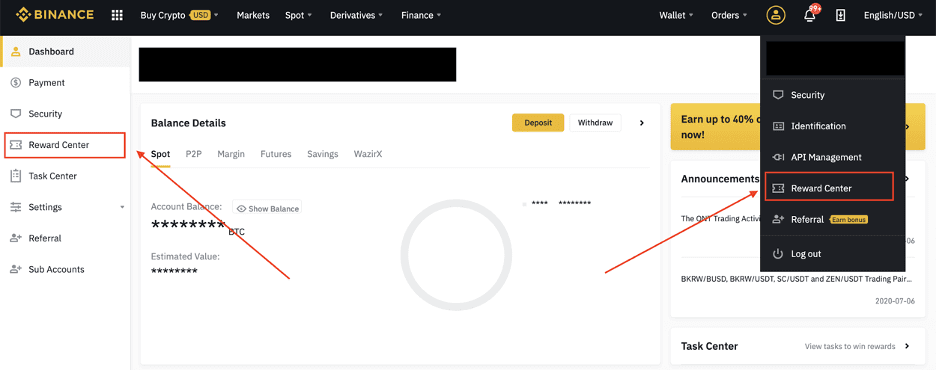
2. একবার আপনি আপনার ফিউচার বোনাস ভাউচার বা নগদ ভাউচার পেয়ে গেলে, আপনি পুরস্কার কেন্দ্রে এর অভিহিত মূল্য, মেয়াদ শেষ হওয়ার তারিখ এবং প্রয়োগকৃত পণ্য দেখতে সক্ষম হবেন।
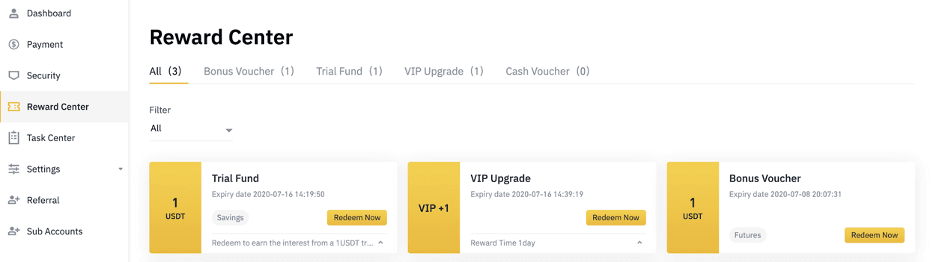
3. আপনি যদি এখনও একটি সংশ্লিষ্ট অ্যাকাউন্ট না খুলে থাকেন, আপনি যখন রিডিম বোতামে ক্লিক করবেন তখন একটি পপ-আপ আপনাকে এটি খুলতে গাইড করবে৷ আপনার যদি ইতিমধ্যেই একটি সংশ্লিষ্ট অ্যাকাউন্ট থাকে, তাহলে ভাউচার রিডেম্পশন প্রক্রিয়া নিশ্চিত করতে একটি পপ-আপ আসবে। একবার সফলভাবে রিডিম হয়ে গেলে, আপনি কনফার্ম বোতামে ক্লিক করার সাথে সাথে ব্যালেন্স চেক করতে আপনার সংশ্লিষ্ট অ্যাকাউন্টে যেতে পারেন।
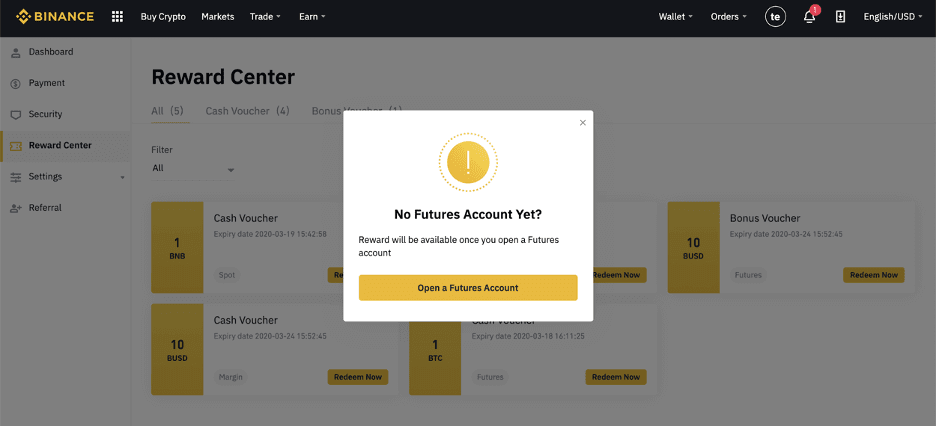
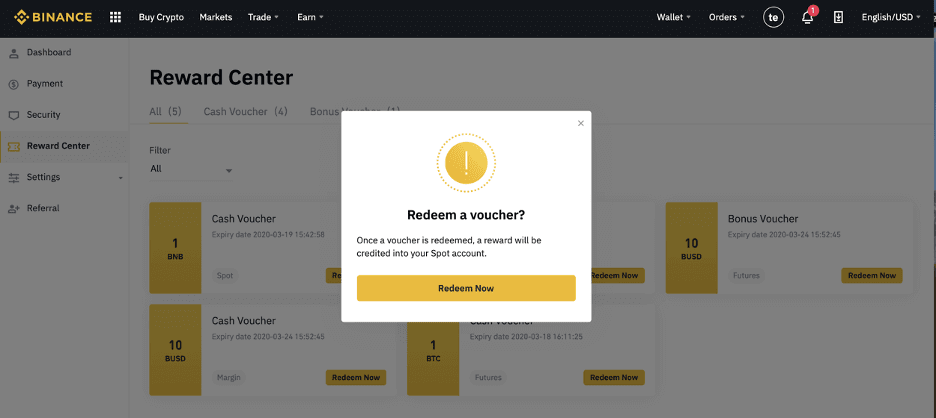
4. আপনি এখন সফলভাবে ভাউচার রিডিম করেছেন। পুরস্কারটি সরাসরি আপনার সংশ্লিষ্ট ওয়ালেটে জমা হবে।
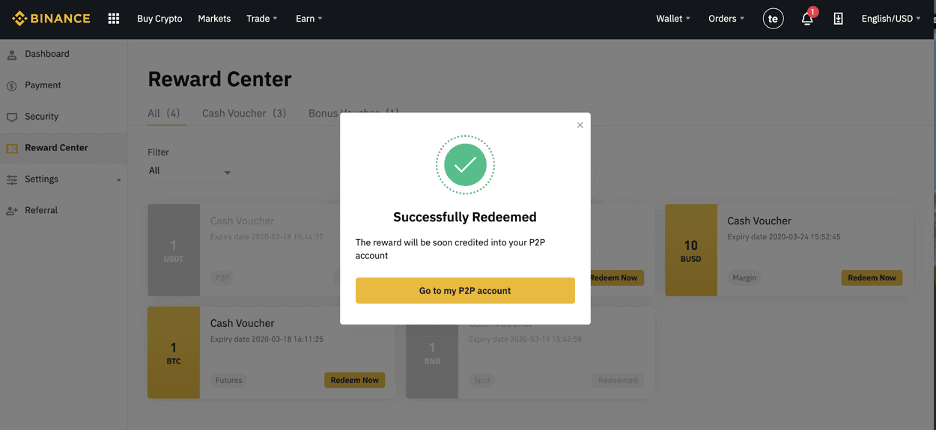
কিভাবে Binance এ অ্যাকাউন্ট লগইন করবেন
আপনার Google অ্যাকাউন্ট দিয়ে Binance-এ লগইন করুন
1. Google এর মাধ্যমে আপনার Binance অ্যাকাউন্টে লগ ইন করা সত্যিই সহজ । এটি করার জন্য, আপনাকে এই পদক্ষেপগুলি অনুসরণ করতে হবে:

2. [ Google ] নির্বাচন করুন৷

3. একটি পপ-আপ উইন্ডো প্রদর্শিত হবে, এবং আপনাকে আপনার Google অ্যাকাউন্ট ব্যবহার করে Binance-এ সাইন ইন করতে বলা হবে৷


4. "নতুন Binance অ্যাকাউন্ট তৈরি করুন" এ ক্লিক করুন।

5. Binance এর পরিষেবার শর্তাবলী এবং গোপনীয়তা নীতি পড়ুন এবং সম্মত হন, তারপর [ নিশ্চিত করুন ] এ ক্লিক করুন৷

6. সাইন ইন করার পরে, আপনাকে Binance ওয়েবসাইটে পুনঃনির্দেশিত করা হবে৷

আপনার অ্যাপল অ্যাকাউন্ট দিয়ে Binance এ লগইন করুন
অ্যাপলের মাধ্যমে আপনার Binance অ্যাকাউন্টে লগ ইন করাও বেশ সহজ। আপনি যদি এটি করতে চান তবে আপনাকে নিম্নলিখিত পদক্ষেপগুলি সম্পূর্ণ করতে হবে:
1. আপনার কম্পিউটারে, বিনান্সে যান এবং "লগ ইন" এ ক্লিক করুন৷
 2. "অ্যাপল" বোতামে ক্লিক করুন।
2. "অ্যাপল" বোতামে ক্লিক করুন।

3. Binance এ সাইন ইন করতে আপনার Apple ID এবং পাসওয়ার্ড লিখুন৷

4. "চালিয়ে যান" এ ক্লিক করুন।

5. সাইন ইন করার পরে, আপনাকে Binance ওয়েবসাইটে পুনঃনির্দেশিত করা হবে৷ যদি আপনাকে কোনো বন্ধুর দ্বারা Binance-এ নিবন্ধন করার জন্য উল্লেখ করা হয়, তাহলে তাদের রেফারেল আইডি (ঐচ্ছিক) পূরণ করতে ভুলবেন না।
Binance এর পরিষেবার শর্তাবলী এবং গোপনীয়তা নীতি পড়ুন এবং সম্মত হন, তারপর [ নিশ্চিত করুন ] এ ক্লিক করুন৷

6. অভিনন্দন! আপনি সফলভাবে Binance এ লগ ইন করেছেন৷

কিভাবে আপনার Binance অ্যাকাউন্টে লগইন করবেন
কিছু সহজ ধাপে Binance-এ লগইন করতে আপনার Binance অ্যাকাউন্ট ব্যবহার করার বিকল্পও রয়েছে:- Binance ওয়েবসাইটে যান ।
- " লগইন " এ ক্লিক করুন ।
- আপনার ইমেল বা ফোন নম্বর এবং পাসওয়ার্ড লিখুন.
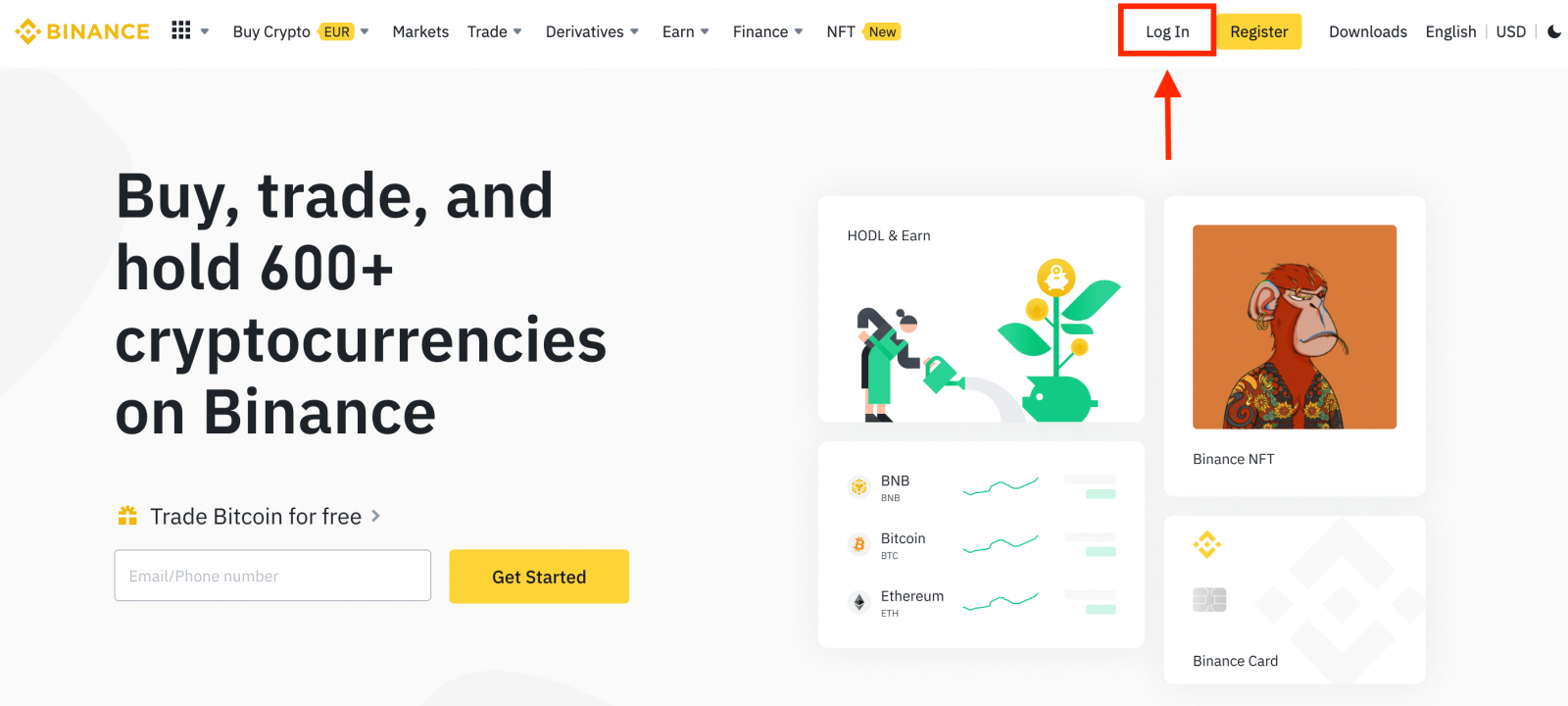
আপনার ইমেল/ফোন নম্বর লিখুন এবং "পরবর্তী" ক্লিক করুন পাসওয়ার্ড লিখুন এবং "লগইন" ক্লিক করুন। আপনি যদি এসএমএস যাচাইকরণ বা 2FA যাচাইকরণ সেট করে থাকেন, তাহলে আপনাকে এসএমএস যাচাইকরণ কোড বা 2FA যাচাইকরণ কোড প্রবেশের জন্য যাচাইকরণ পৃষ্ঠায় নির্দেশিত করা হবে। সঠিক যাচাইকরণ কোড প্রবেশ করার পরে, আপনি সফলভাবে ব্যবসা করতে আপনার Binance অ্যাকাউন্ট ব্যবহার করতে পারেন।
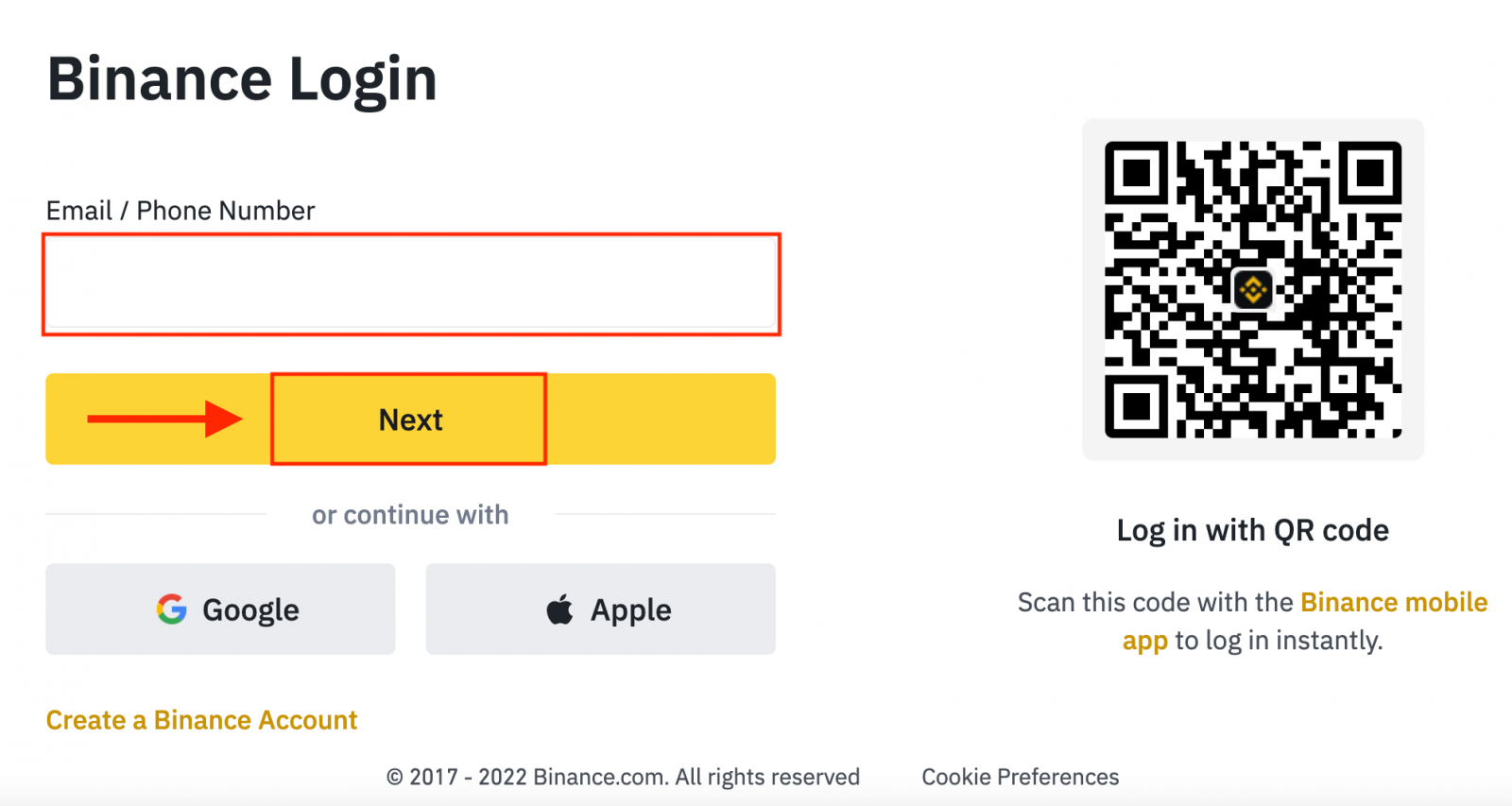
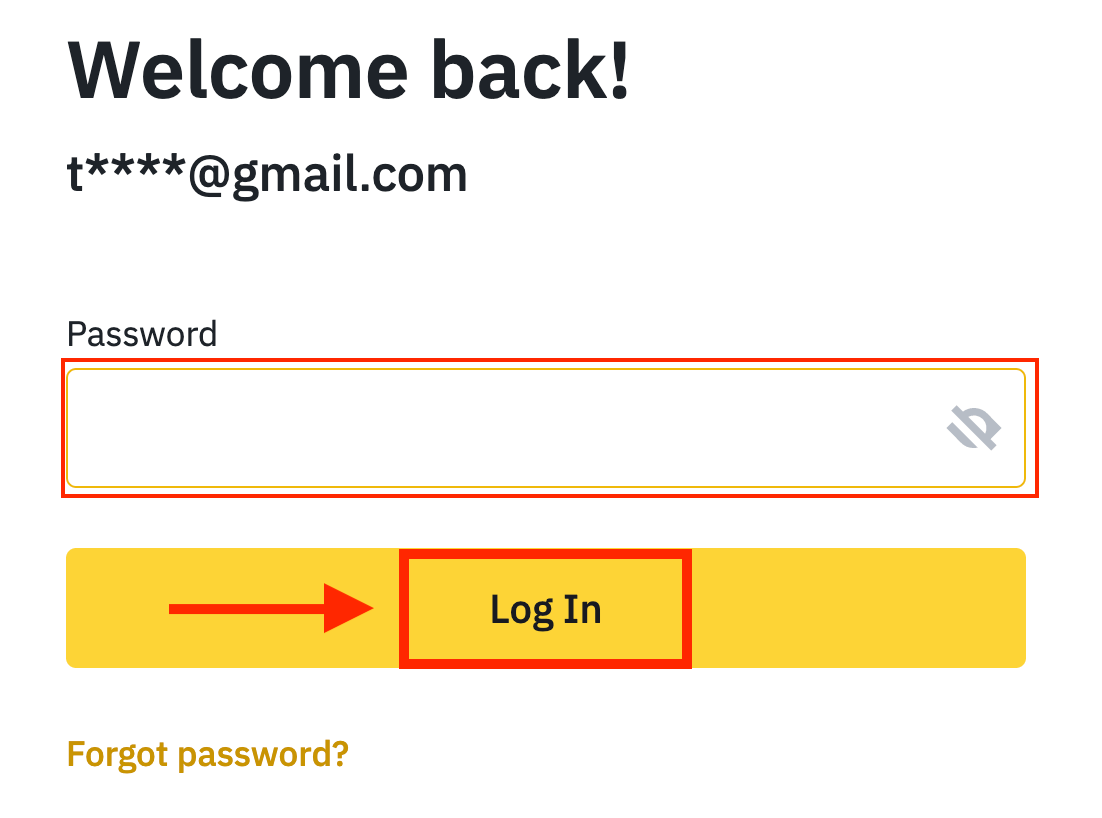
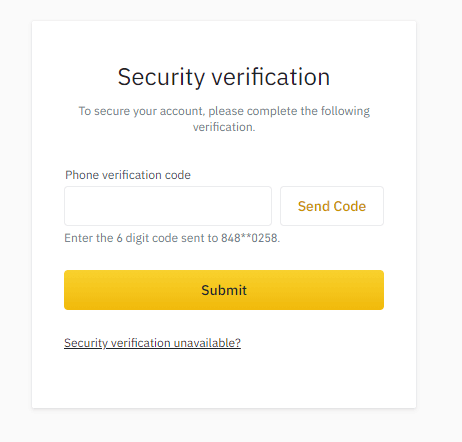
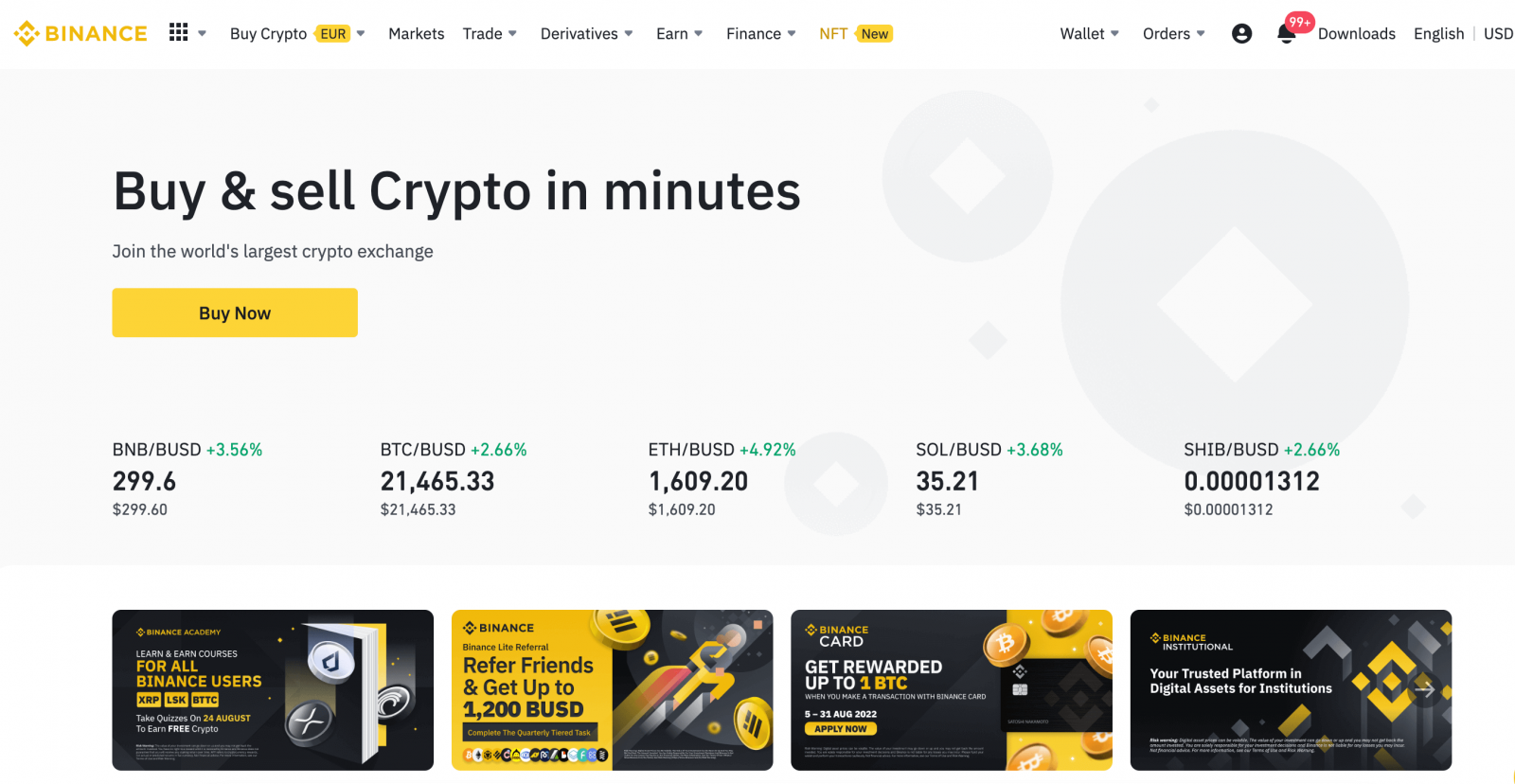
বিনান্স অ্যান্ড্রয়েড অ্যাপে কীভাবে লগইন করবেন?
অ্যান্ড্রয়েড মোবাইল প্ল্যাটফর্মে অনুমোদন Binance ওয়েবসাইটে অনুমোদনের মতোই করা হয়। অ্যাপ্লিকেশনটি আপনার ডিভাইসে Google Play Market এর মাধ্যমে ডাউনলোড করা যেতে পারে। অনুসন্ধান উইন্ডোতে, শুধু Binance লিখুন এবং «ইনস্টল» ক্লিক করুন।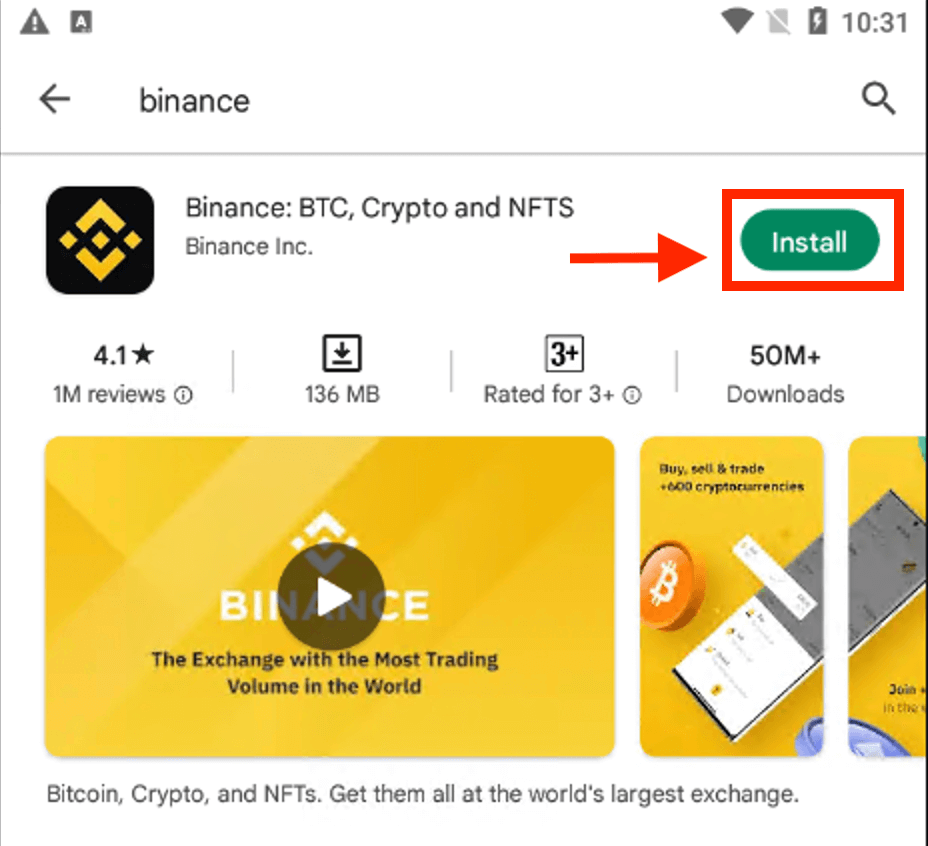
ইনস্টলেশন সম্পূর্ণ হওয়ার জন্য অপেক্ষা করুন। তারপর আপনি ব্যবসা শুরু করতে খুলতে এবং লগ ইন করতে পারেন।
 |
 |
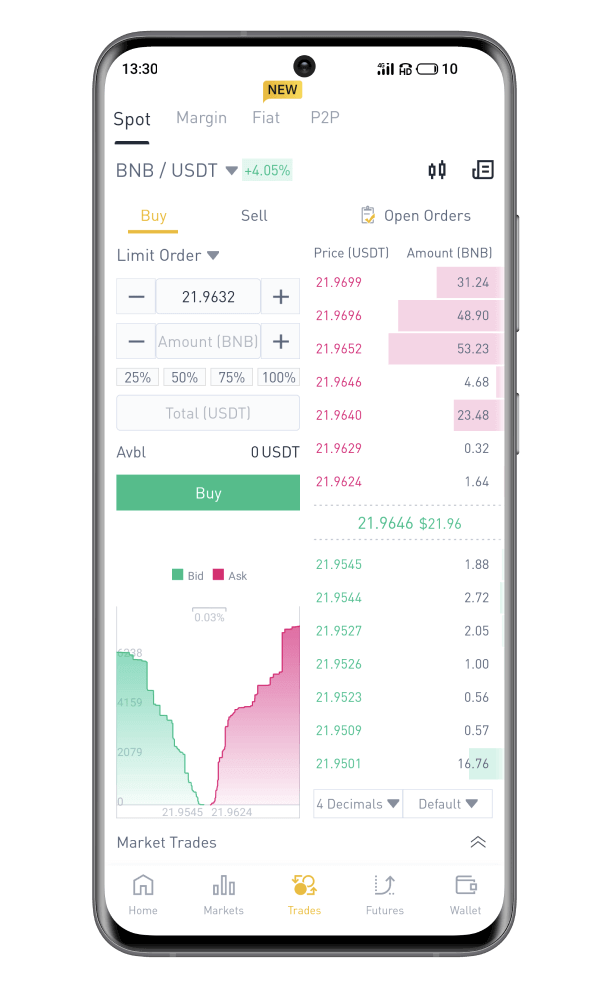
কিভাবে Binance iOS অ্যাপে লগইন করবেন?
এই অ্যাপটি খুঁজে পেতে এবং এটি ইনস্টল করতে আপনাকে অ্যাপ স্টোরে যেতে হবে এবং বিনান্স কী ব্যবহার করে অনুসন্ধান করতে হবে।

ইনস্টলেশন এবং চালু করার পরে, আপনি আপনার ইমেল ঠিকানা, ফোন নম্বর, অ্যাপল বা Google অ্যাকাউন্ট ব্যবহার করে Binance iOS মোবাইল অ্যাপে লগ ইন করতে পারেন।
 |
 |
 |

আমি Binance অ্যাকাউন্ট থেকে আমার পাসওয়ার্ড ভুলে গেছি
আপনি Binance ওয়েবসাইট বা অ্যাপ থেকে আপনার অ্যাকাউন্টের পাসওয়ার্ড রিসেট করতে পারেন । দয়া করে মনে রাখবেন যে নিরাপত্তার কারণে, পাসওয়ার্ড রিসেট করার পরে আপনার অ্যাকাউন্ট থেকে তোলা 24 ঘন্টার জন্য স্থগিত করা হবে।1. Binance ওয়েবসাইটে যান এবং [ লগইন ] এ ক্লিক করুন৷
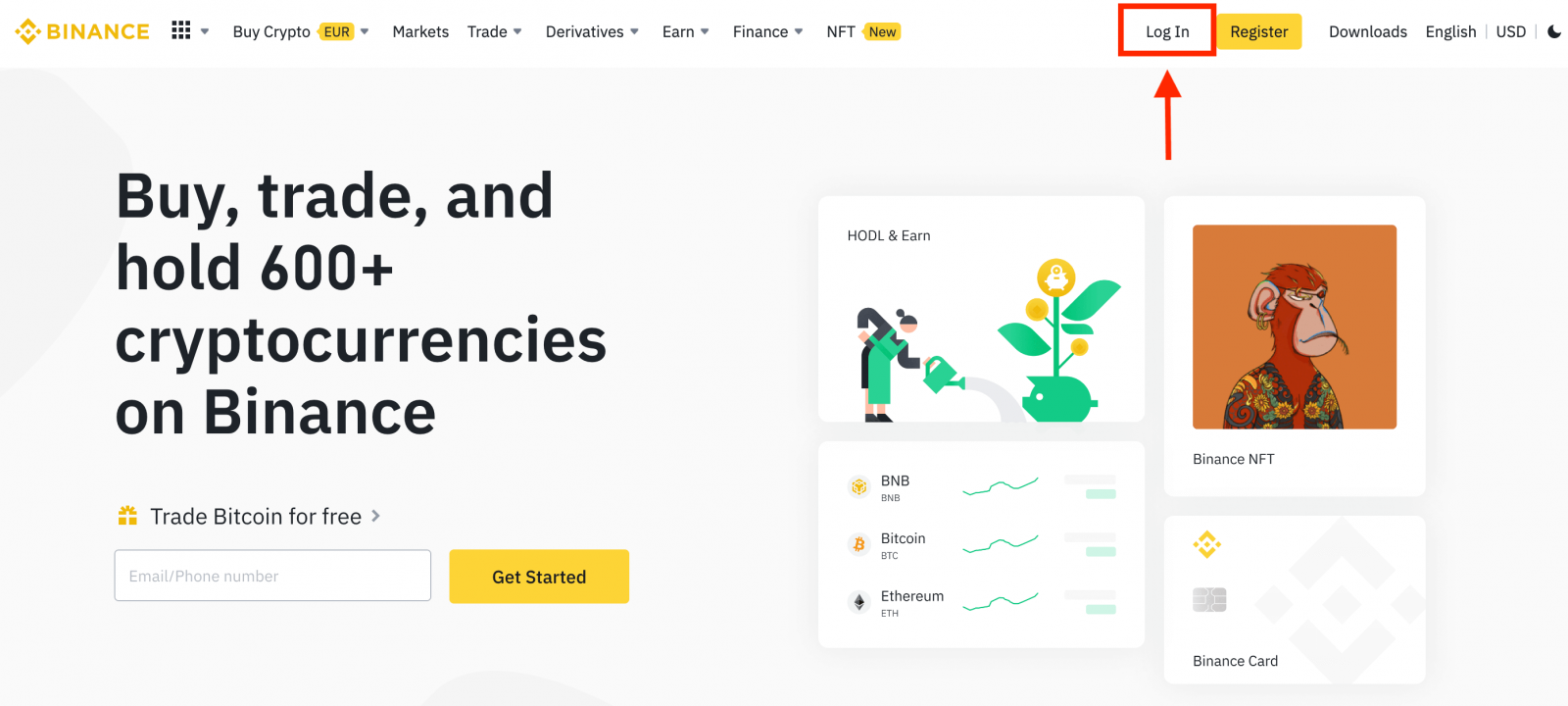
2. লগইন পৃষ্ঠায়, [পাসওয়ার্ড ভুলে গেছেন?] ক্লিক করুন।
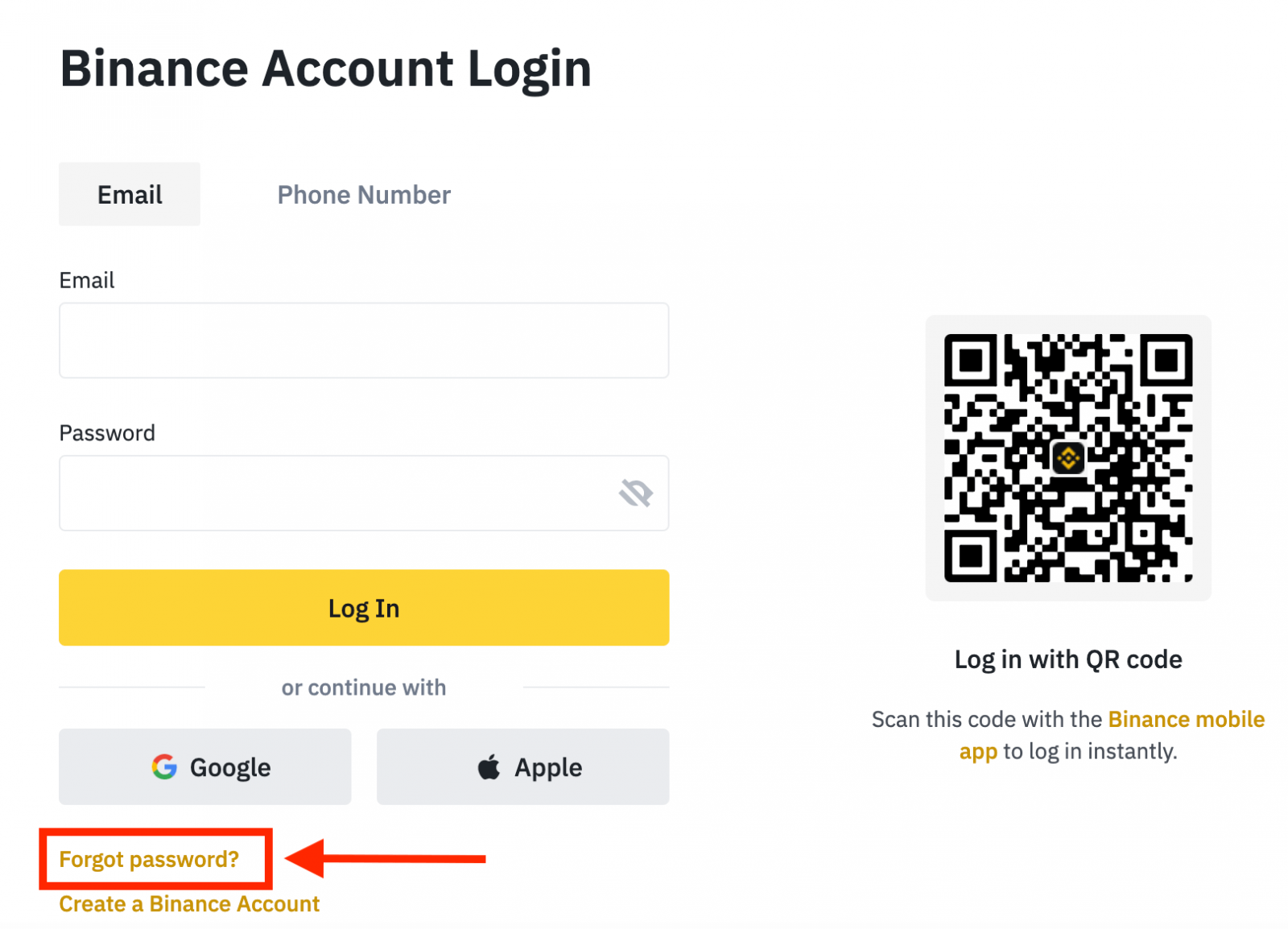
আপনি যদি অ্যাপটি ব্যবহার করেন তবে নিচের মত [Porgor password?] এ ক্লিক করুন ।
 |
 |
 |

4. আপনার অ্যাকাউন্টের ইমেল বা ফোন নম্বর লিখুন এবং [ পরবর্তী ] এ ক্লিক করুন৷
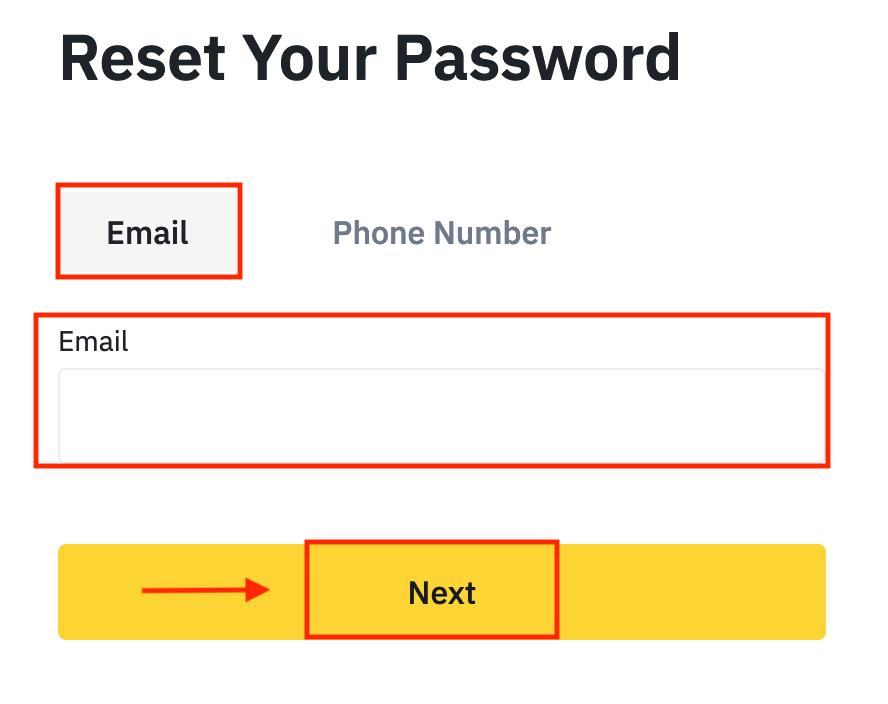
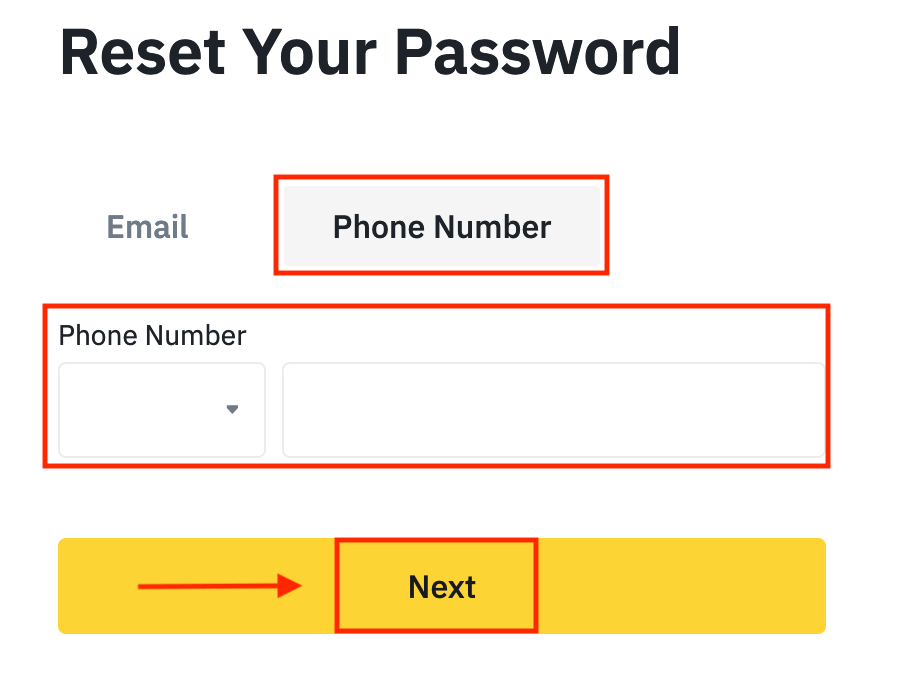
5. নিরাপত্তা যাচাইকরণ ধাঁধাটি সম্পূর্ণ করুন৷
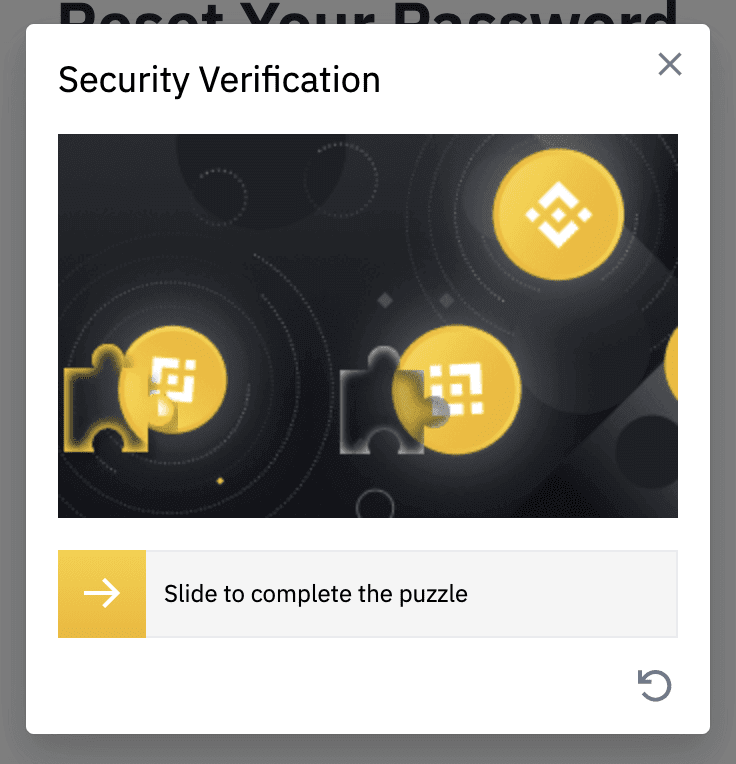
6. আপনার ইমেল বা এসএমএসে আপনি যে যাচাইকরণ কোডটি পেয়েছেন সেটি লিখুন এবং চালিয়ে যেতে [ পরবর্তী ] এ ক্লিক করুন।
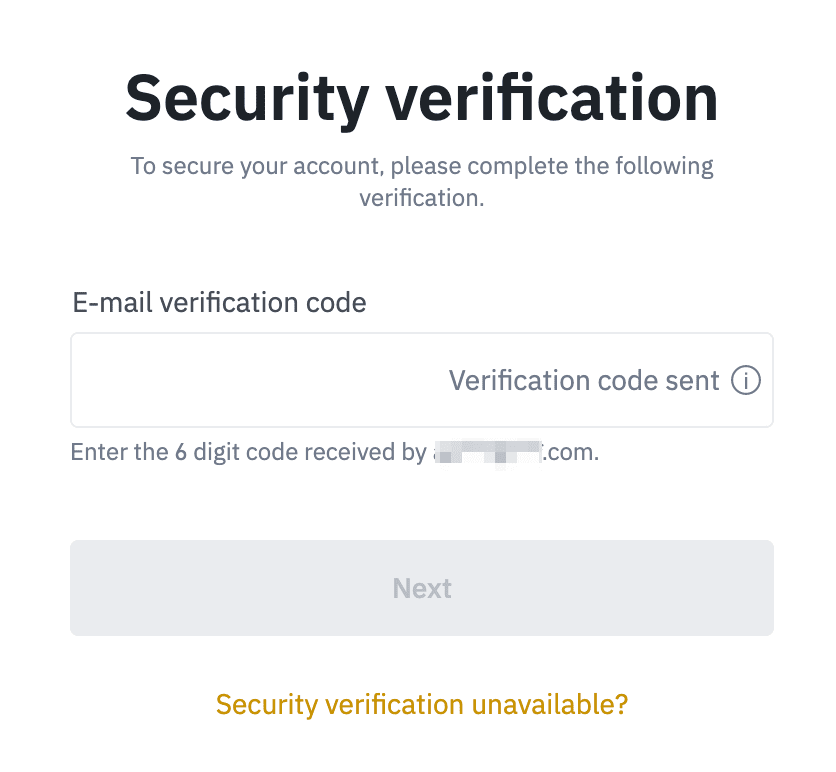
মন্তব্য
- যদি আপনার অ্যাকাউন্ট একটি ইমেলের মাধ্যমে নিবন্ধিত হয় এবং আপনি SMS 2FA সক্ষম করে থাকেন, তাহলে আপনি আপনার মোবাইল নম্বরের মাধ্যমে আপনার পাসওয়ার্ড পুনরায় সেট করতে পারেন৷
- যদি আপনার অ্যাকাউন্ট একটি মোবাইল নম্বর দিয়ে নিবন্ধিত হয় এবং আপনি ইমেল 2FA সক্ষম করে থাকেন, তাহলে আপনি আপনার ইমেল ব্যবহার করে লগইন পাসওয়ার্ড পুনরায় সেট করতে পারেন।
7. আপনার নতুন পাসওয়ার্ড লিখুন এবং [ পরবর্তী ] এ ক্লিক করুন।
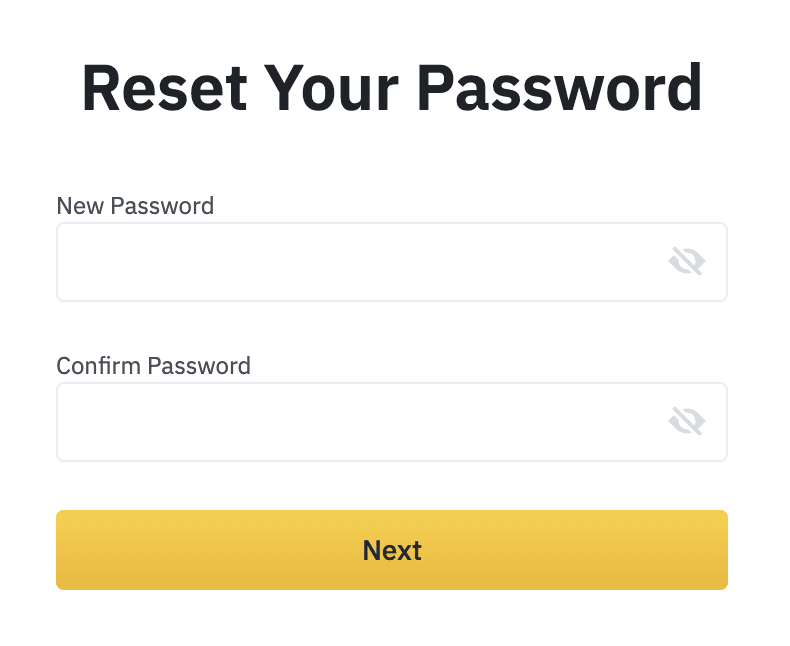
8. আপনার পাসওয়ার্ড সফলভাবে পুনরায় সেট করা হয়েছে. আপনার অ্যাকাউন্টে লগ ইন করতে নতুন পাসওয়ার্ড ব্যবহার করুন.